
ಒಂದು ಚಾಟ್ನಲ್ಲಿ ಹಲವಾರು WhatsApp ಖಾತೆ ಮಾಲೀಕರ ಸಂವಹನವು ಮಾಹಿತಿಯ ದಕ್ಷತೆಯನ್ನು ಸುಧಾರಿಸಲು ಮತ್ತು ಮೆಸೆಂಜರ್ ಅನ್ನು ಬಳಸುವ ಮಾದರಿಯನ್ನು ವಿಸ್ತರಿಸಲು ಉತ್ತಮವಾದ ಅವಕಾಶವಾಗಿದೆ. ಹೊಸದಾಗಿ ರಚಿಸಿ ಅಥವಾ ಈಗಾಗಲೇ ಅಸ್ತಿತ್ವದಲ್ಲಿರುವ ಗುಂಪನ್ನು ನಿಮ್ಮ ಸಾಧನದಲ್ಲಿ (ಆಂಡ್ರಾಯ್ಡ್, ಐಒಎಸ್ ಅಥವಾ ವಿಂಡೋಸ್) ಯಾವ ಆಯ್ಕೆಯನ್ನು ಅದರ ಸಾಧನದಲ್ಲಿ ಸ್ಥಾಪಿಸಲಾಗಿರುತ್ತದೆ.
ಮೆಸೆಂಜರ್ WhatsApp ನಲ್ಲಿ ಗುಂಪು ಚಾಟ್ಗಳೊಂದಿಗೆ ಕಾರ್ಯನಿರ್ವಹಿಸುತ್ತಿದೆ
ಮುಂದೆ, ನೀವು ವ್ಯಾಟ್ಪ್ನಲ್ಲಿ ಗುಂಪುಗಳನ್ನು ರಚಿಸಲು ಮತ್ತು ಅಳಿಸಲು ಸಂಪೂರ್ಣವಾಗಿ ಸರಳ ಎಂದು ಖಚಿತಪಡಿಸಿಕೊಳ್ಳಿ. ನಿಮ್ಮ ಸಾಧನದ ಓಎಸ್ಗೆ ಅನುಗುಣವಾದ ಈ ವಸ್ತುಗಳ ವಿಭಾಗದ ಶಿಫಾರಸುಗಳು, ಮತ್ತು ಕೆಲವು ನಿಮಿಷಗಳ ನಂತರ ನೀವು ಲೇಖನ ಶೀರ್ಷಿಕೆಯಲ್ಲಿ ಧ್ವನಿಯನ್ನು ವ್ಯಕ್ತಪಡಿಸಬಹುದು. ಸಂಭಾಷಣೆಯಲ್ಲಿ ಏಕಕಾಲದಲ್ಲಿ ಸೇರಿಸಿಕೊಳ್ಳಬಹುದಾದ ಬಳಕೆದಾರರ ಸಂಖ್ಯೆ ಇಲ್ಲಿ ಮಾತ್ರ ಮಿತಿ - 256 ಕ್ಕಿಂತಲೂ ಹೆಚ್ಚು.ಆರಂಭಿಕ ಸಮುದಾಯಗಳು ಬಳಕೆದಾರರಿಂದ ರಚಿಸಲ್ಪಟ್ಟಿವೆ, ಅದರ ಡೇಟಾವನ್ನು ಸೃಷ್ಟಿಕರ್ತ ಮೆಸೆಂಜರ್ನ ವಿಳಾಸ ಪುಸ್ತಕಕ್ಕೆ ತಯಾರಿಸಲಾಗುತ್ತದೆ, ಆದ್ದರಿಂದ ನೀವು ಗುಂಪನ್ನು ರಚಿಸಲು ಯೋಜಿಸಿದರೆ, ಅದರ ಎಲ್ಲಾ ಭವಿಷ್ಯದ ಭಾಗವಹಿಸುವವರು "ಸಂಪರ್ಕಗಳು" ಗೆ "ಸಂಪರ್ಕಗಳು" ಗೆ ಸೇರಿಸಿ.
ಹೆಚ್ಚು ಓದಿ: ಆಂಡ್ರಾಯ್ಡ್, ಐಒಎಸ್ ಮತ್ತು ವಿಂಡೋಸ್ಗಾಗಿ WhatsApp ನಲ್ಲಿ ಸಂಪರ್ಕಗಳನ್ನು ಸೇರಿಸುವುದು ಮತ್ತು ತೆಗೆದುಹಾಕುವುದು
ಆಂಡ್ರಾಯ್ಡ್
ಆಂಡ್ರಾಯ್ಡ್ಗಾಗಿ WhatsApp ನಲ್ಲಿ ಬಳಕೆದಾರರ ಮೆಸೆಂಜರ್ನಲ್ಲಿ ಹಲವಾರು ನೋಂದಾಯಿತ ಬಳಕೆದಾರರ ಸಂಘಗಳ ರಚನೆ ಮತ್ತು ನಾಶವು ಈ ಕೆಳಗಿನ ಸಣ್ಣ ಸೂಚನೆಗಳನ್ನು ನಿರ್ವಹಿಸುವ ಮೂಲಕ ನಡೆಸಲಾಗುತ್ತದೆ
ಗುಂಪು ಸೃಷ್ಟಿ
- ಮೆಸೆಂಜರ್ ಈಗಾಗಲೇ ಚಾಲನೆಯಲ್ಲಿರುವ ವೇಳೆ Vatsap ಅನ್ನು ತೆರೆಯಿರಿ ಅಥವಾ "ಚಾಟ್" ಟ್ಯಾಬ್ಗೆ ಹೋಗಿ.
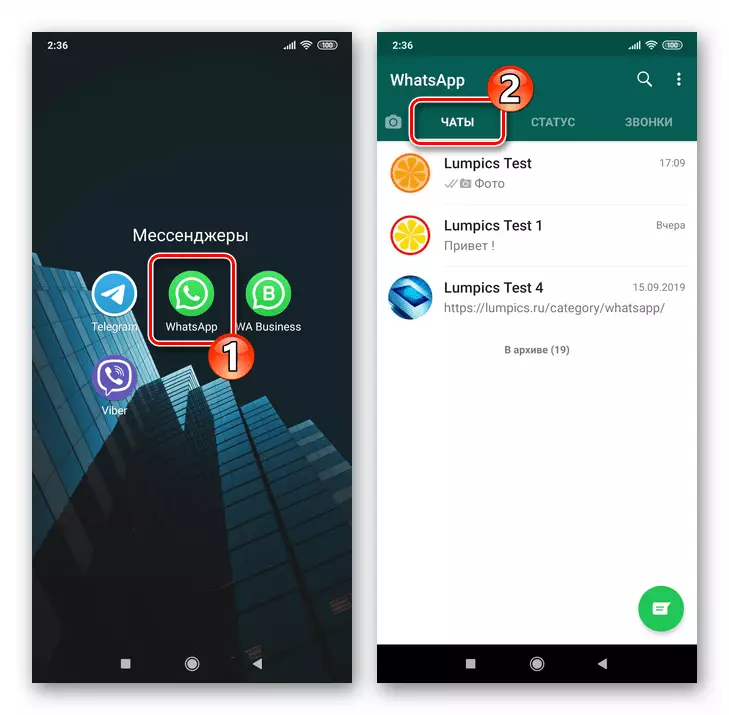
- ಮುಂದೆ, ಡಬಲ್-ಒಪೇರಾ:
- ಪರದೆಯ ಕೆಳಗಿನ ಬಲ ಮೂಲೆಯಲ್ಲಿ ಸುತ್ತಿನಲ್ಲಿ ಬರೆಯುವ ಬಟನ್ ಅನ್ನು ಸ್ಪರ್ಶಿಸಿ, ತದನಂತರ ತೆರೆದ ಪಟ್ಟಿಯಲ್ಲಿರುವ ಮೊದಲ ಹಂತದ ಹೆಸರನ್ನು ಕ್ಲಿಕ್ ಮಾಡಿ - "ಹೊಸ ಗುಂಪು".
- ಪರದೆಯ ಮೇಲ್ಭಾಗದಲ್ಲಿ ಮೂರು ಪಾಯಿಂಟ್ಗಳನ್ನು ಸ್ಪರ್ಶಿಸುವ ಮೂಲಕ WhatsApp ಅಪ್ಲಿಕೇಶನ್ ಮೆನುವನ್ನು ಕರೆ ಮಾಡಿ ಮತ್ತು ಅದರಿಂದ ಹೊಸ ಗುಂಪಿನ ಕಾರ್ಯವನ್ನು ಕರೆ ಮಾಡಿ.
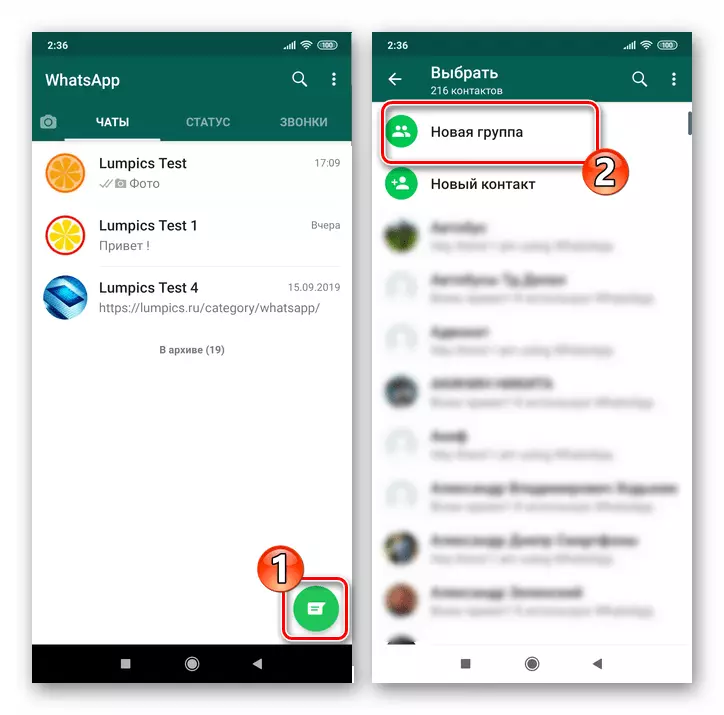
- ಮುಂದೆ, ಮೆಸೆಂಜರ್ನ ವಿಳಾಸ ಪುಸ್ತಕದಿಂದ ರಚಿಸಿದ ಚಾಟ್ನಲ್ಲಿ ಸೇರಿಸಬೇಕಾದ ವ್ಯವಸ್ಥೆಯನ್ನು ನೀವು ನಿರ್ದಿಷ್ಟಪಡಿಸಬೇಕಾಗಿದೆ. ಪಟ್ಟಿ "ಸಂಪರ್ಕಗಳು" ಅನ್ನು ಸ್ಕ್ರೋಲಿಂಗ್ ಅಥವಾ ಹುಡುಕಾಟವನ್ನು ಬಳಸುವುದು, ಅಸೋಸಿಯೇಷನ್ ಭವಿಷ್ಯದಲ್ಲಿ ಭವಿಷ್ಯದ ಭಾಗವಹಿಸುವವರ ಹೆಸರುಗಳ ಮೇಲೆ ಟ್ಯಾಪ್ಲೇರ್. ಪರಿಣಾಮವಾಗಿ, ಆಯ್ದ ಬಳಕೆದಾರರ ಅವತಾರಗಳಲ್ಲಿ ಮಾರ್ಕರ್ಗಳು ಕಾಣಿಸಿಕೊಳ್ಳುತ್ತಾರೆ. ಹೆಚ್ಚುವರಿಯಾಗಿ, ಹೆಸರಿನ ಫೋಟೋಗಳನ್ನು ಪರದೆಯ ಮೇಲಿನ ಪ್ರದೇಶದಲ್ಲಿ ಇರಿಸಲಾಗುತ್ತದೆ, ಇದು ಸಮುದಾಯದ ಮುನ್ನೋಟವನ್ನು ಪ್ರದರ್ಶಿಸುತ್ತದೆ.
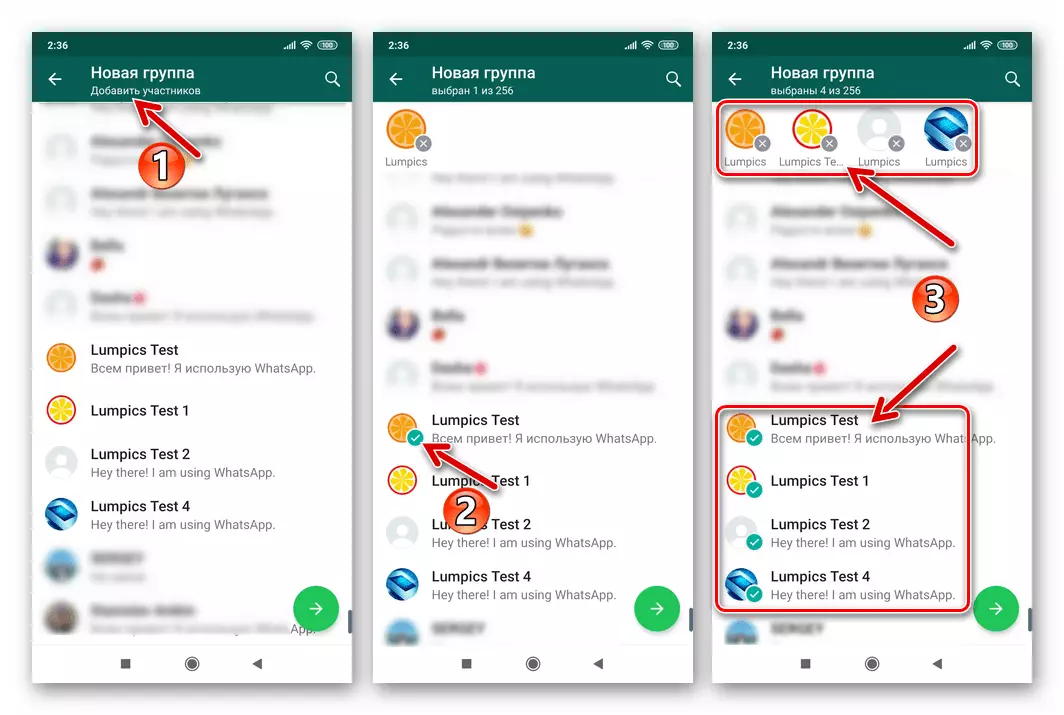
ನಿಮ್ಮ ಮನಸ್ಸನ್ನು ರೂಪಿಸುವ ಗುಂಪು ಚಾಟ್ಗೆ ಸೇರಿಸಲು ನಿಮ್ಮ ಮನಸ್ಸನ್ನು ಬದಲಾಯಿಸಿದರೆ, ಭಾಗವಹಿಸುವವರ ಪ್ರಾಥಮಿಕ ಪಟ್ಟಿಯಲ್ಲಿ "ಸಂಪರ್ಕಗಳು" ಅಥವಾ ಅವತಾರಗಳಲ್ಲಿ ಅದನ್ನು ಟ್ಯಾಪ್ ಮಾಡಿ.
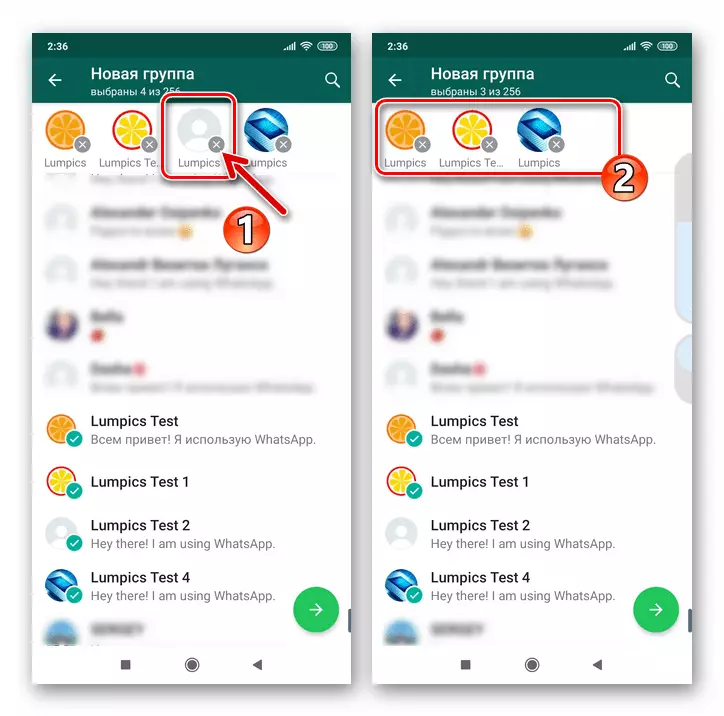
ಎಲ್ಲಾ ಅಗತ್ಯ ಪರಸ್ಪರ ಸಹಕಾರವನ್ನು ಆಯ್ಕೆ ಮಾಡಿ, ಬಲಭಾಗದಲ್ಲಿರುವ ಪರದೆಯ ಕೆಳಭಾಗದಲ್ಲಿರುವ ಬಾಣದೊಂದಿಗೆ ಸುತ್ತಿನಲ್ಲಿ ಗುಂಡಿಯನ್ನು ಕ್ಲಿಕ್ ಮಾಡಿ.
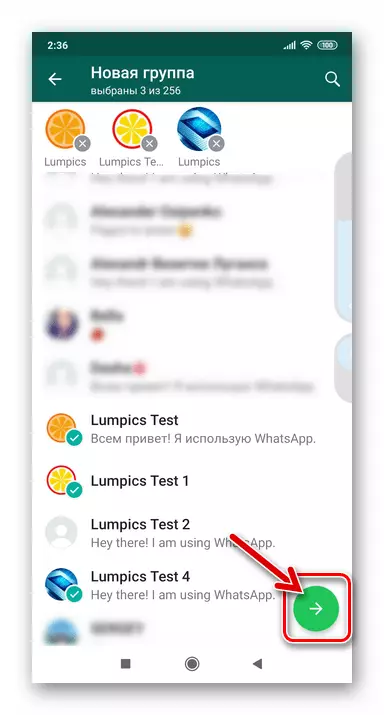
- ಗುಂಪನ್ನು ಹೇಳಿ:
- "ಕ್ಯಾಮರಾ" ಐಕಾನ್ಗಳನ್ನು ಸ್ಪರ್ಶಿಸಿ ಮತ್ತು ಚಿತ್ರ ಅವತಾರ್ ಸೇರಿಸಿ.
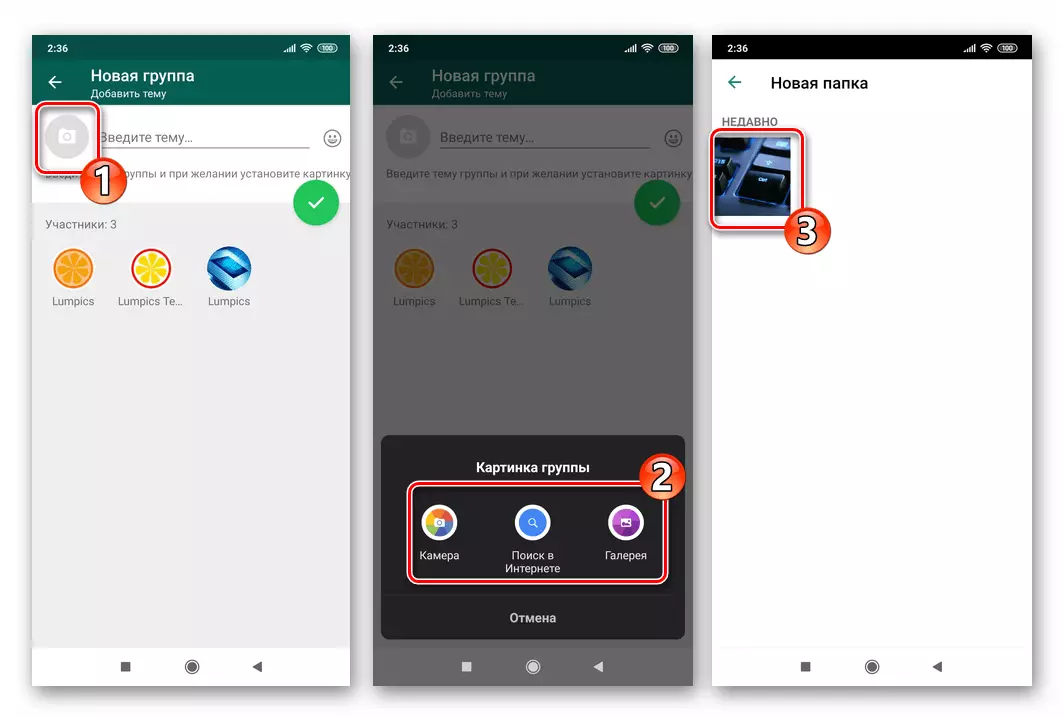
ಇಲ್ಲಿ "ಗ್ಯಾಲರಿ" ನಿಂದ ಫೋಟೋವನ್ನು ಅಪ್ಲೋಡ್ ಮಾಡಲು ಸಾಧ್ಯವಿದೆ, ಇಂಟರ್ನೆಟ್ನಲ್ಲಿ ಅದನ್ನು ಕಂಡುಕೊಳ್ಳಿ ಅಥವಾ ಮೊಬೈಲ್ ಸಾಧನ ಕ್ಯಾಮರಾವನ್ನು ಬಳಸಿಕೊಂಡು ಚಿತ್ರವನ್ನು ರಚಿಸಿ.
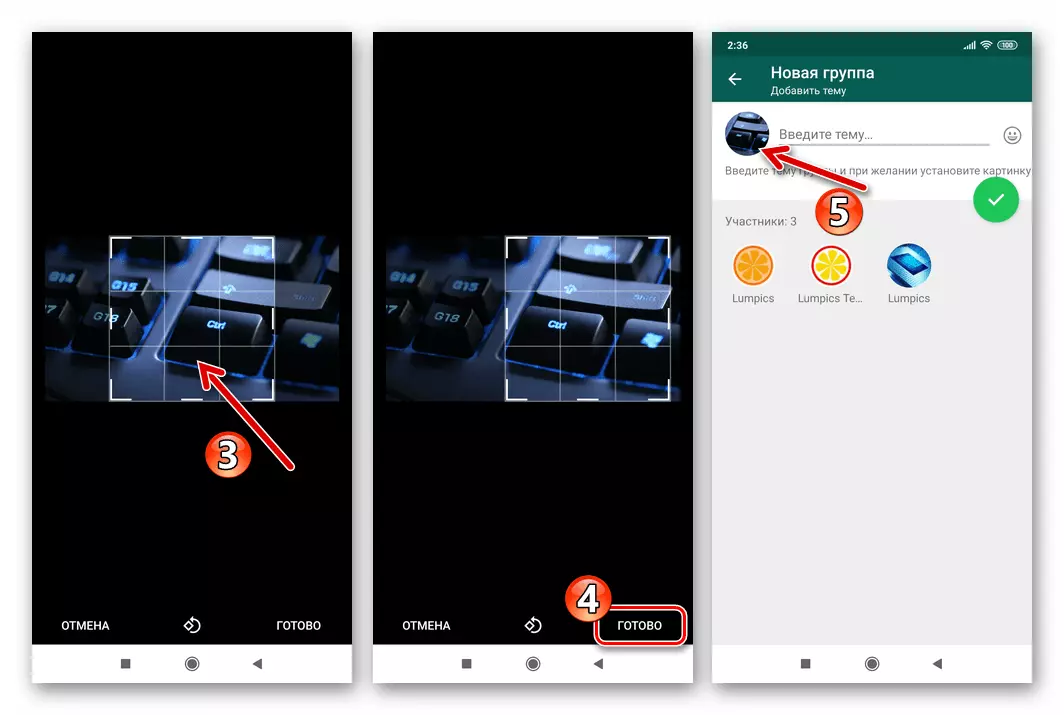
- "ವಿಷಯವನ್ನು ನಮೂದಿಸಿ ..." ಕ್ಷೇತ್ರದಲ್ಲಿ ಭರ್ತಿ ಮಾಡಿ. ವಾಸ್ತವವಾಗಿ, ಈ ಕ್ರಿಯೆಯ ಮೂಲಕ ನೀವು ಶೀರ್ಷಿಕೆ ಸಂಭಾಷಣೆಯನ್ನು ನಿಗದಿಪಡಿಸುತ್ತೀರಿ. ನಿಮಗೆ ಬೇಕಾದರೆ, ಹೆಸರಿನ ಪಠ್ಯವು ಎಮೊಜಿಯನ್ನು "ದುರ್ಬಲಗೊಳಿಸಬಹುದು" ಎಮೊಜಿಯಾಗಬಹುದು, ಯುನಿಯನ್ ಎಂಟ್ರಿ ಫೀಲ್ಡ್ನ ಎಡಭಾಗಕ್ಕೆ "ನಗು" ಗುಂಡಿಯನ್ನು ಸ್ಪರ್ಶಿಸಬಹುದು.
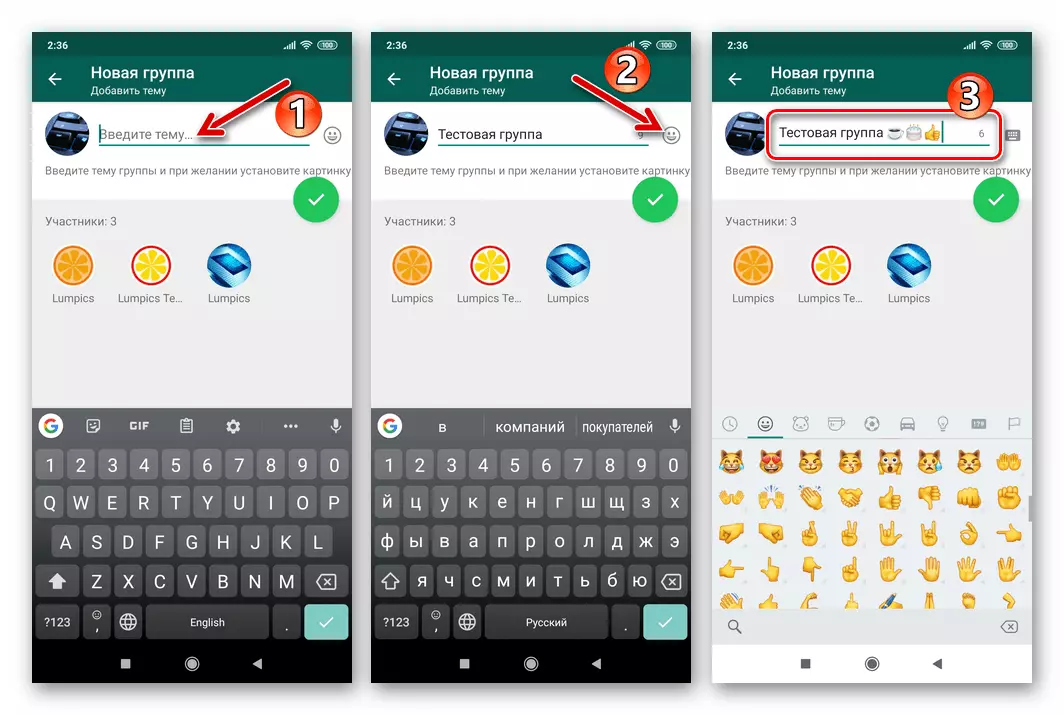
- "ಕ್ಯಾಮರಾ" ಐಕಾನ್ಗಳನ್ನು ಸ್ಪರ್ಶಿಸಿ ಮತ್ತು ಚಿತ್ರ ಅವತಾರ್ ಸೇರಿಸಿ.
- ವಿನ್ಯಾಸವನ್ನು ಪೂರ್ಣಗೊಳಿಸಿದ ನಂತರ ಮತ್ತು ವಿಲೀನದಲ್ಲಿ ಭಾಗವಹಿಸುವವರ ಪಟ್ಟಿಯನ್ನು ಪರಿಶೀಲಿಸಿದ ನಂತರ, ಚೆಕ್ ಮಾರ್ಕ್ನೊಂದಿಗೆ ಬಟನ್ ಒತ್ತಿರಿ. WhatsApp ನಲ್ಲಿ ಹಲವಾರು ಅಥವಾ ಅನೇಕ ಜನರಿಗೆ ಚಾಟ್ ರಚನೆಯನ್ನು ಪ್ರಾರಂಭಿಸುತ್ತದೆ ಮತ್ತು ನೀವು ತಕ್ಷಣವೇ ಅಲ್ಲಿಗೆ ಹೋಗುತ್ತೀರಿ. ಈಗ ನೀವು ಸಂದೇಶಗಳನ್ನು ಬರೆಯಲು ಮತ್ತು ಫೈಲ್ಗಳನ್ನು ಕಳುಹಿಸಲು ಮುಂದುವರಿಯಬಹುದು - ನಿಮ್ಮ ಗುಂಪು ಸಿದ್ಧವಾಗಿದೆ.
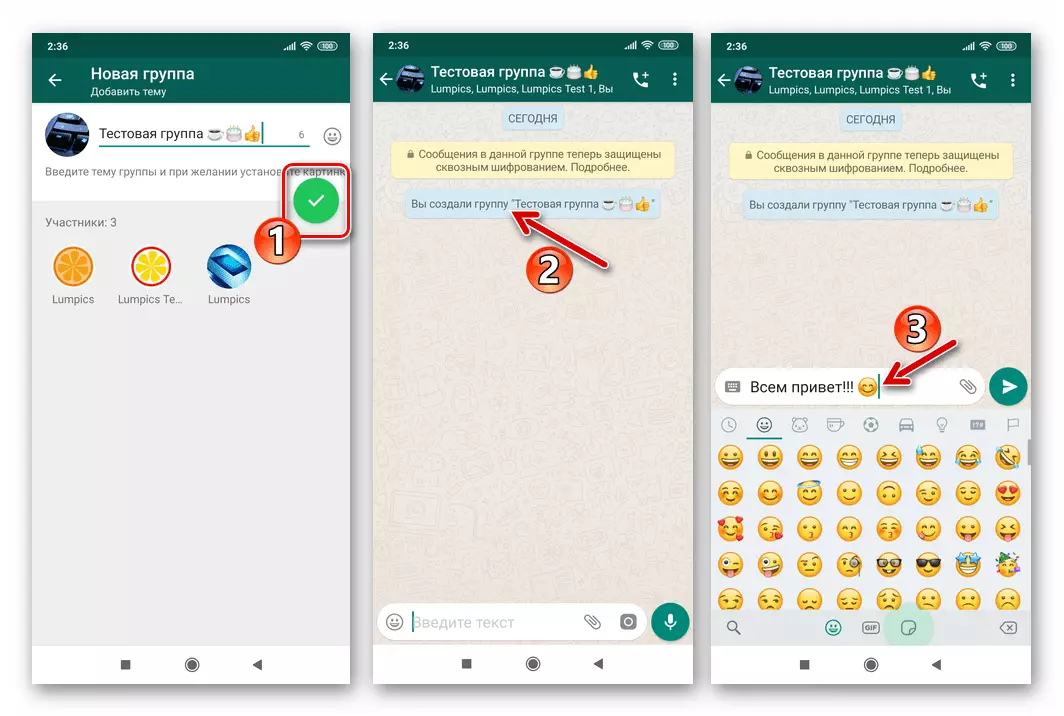
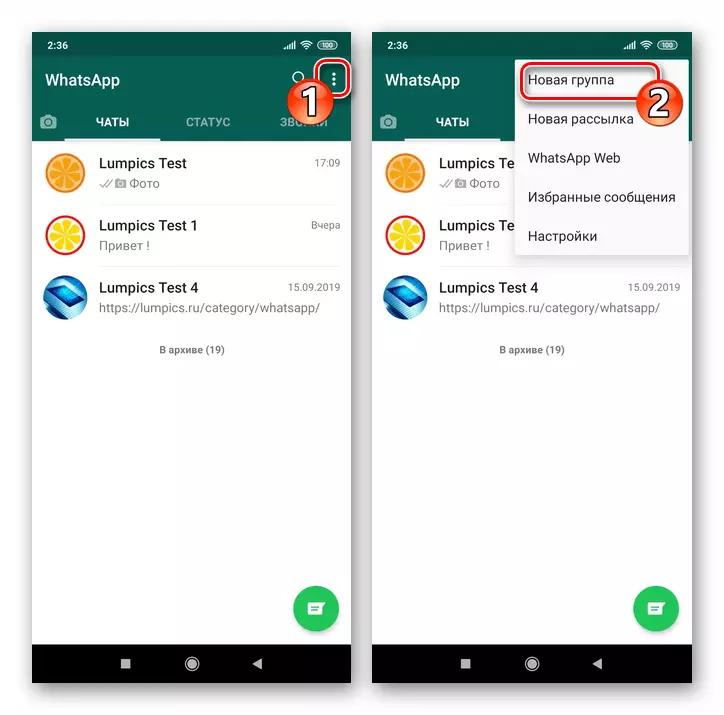
ಸಮುದಾಯವು ಬೆಳೆಸಲು ಸಲುವಾಗಿ, ಹೊಸ ಪಾಲ್ಗೊಳ್ಳುವವರು ಇದನ್ನು ಸೇರಬೇಕು, ಮತ್ತು ನಿರ್ವಾಹಕರು ಸಾಮಾನ್ಯವಾಗಿ ಈ ಕೆಲಸವನ್ನು ನಿರ್ವಹಿಸುತ್ತಿದ್ದಾರೆ. ಬೇರೆ ರೀತಿಯಲ್ಲಿ ಹೇಳುವುದಾದರೆ, ಮೇಲಿನ ಸೂಚನೆಗಳಿಂದ ರಚಿಸಲಾದ ಹೊಸ ಬಳಕೆದಾರರಿಗೆ ಹೇಗೆ ಸೇರಿಸುವುದು ಎಂಬುದರ ಕುರಿತು ನೀವು ಸ್ವಂತ ಮಾಹಿತಿಯನ್ನು ಹೊಂದಿರಬೇಕು. ಇದು ತುಂಬಾ ಸರಳವಾಗಿದೆ, ಮತ್ತು ಈ ಕೆಳಗಿನ ಲಿಂಕ್ನಲ್ಲಿ ಲಭ್ಯವಿರುವ ವಸ್ತುಗಳಲ್ಲಿ ಕಾರ್ಯಾಚರಣೆಯನ್ನು ವಿವರಿಸಲಾಗಿದೆ.
ಇನ್ನಷ್ಟು ಓದಿ: WhatsApp ಸಿ ಗ್ರೂಪ್ ಸಿ ಆಂಡ್ರಾಯ್ಡ್ ಸಾಧನಗಳಿಗೆ ಸದಸ್ಯರನ್ನು ಹೇಗೆ ಸೇರಿಸುವುದು
ಗುಂಪಿನ ತೆಗೆಯುವಿಕೆ
- ಆಂಡ್ರಾಯ್ಡ್ ಸಾಧನದಲ್ಲಿ WhatsApp ಅನ್ನು ತೆರೆಯಿರಿ ಮತ್ತು ಗುಂಪು ಚಾಟ್ ತೆಗೆದುಹಾಕಲಾಗಿದೆ. ಮುಂದೆ, ಪರದೆಯ ಮೇಲ್ಭಾಗದಲ್ಲಿ ಸಮುದಾಯ ಹೆಸರನ್ನು ಟ್ಯಾಪ್ ಮಾಡಿ, ಇದು ಪರದೆಯ ಪಟ್ಟಿಯನ್ನು ಆಯ್ಕೆಗಳೊಂದಿಗೆ ಕರೆ ಮಾಡುತ್ತದೆ. ಗುಂಪಿಗೆ ಸೇರಿಸಿದ ಬಳಕೆದಾರರ ಪಟ್ಟಿಯನ್ನು ಹೊಂದಿರುವ ಪ್ರದೇಶದ ಪ್ರದರ್ಶನವನ್ನು ಒದಗಿಸುವ ಮೂಲಕ ಪಟ್ಟಿಯನ್ನು ಸ್ಕ್ರಾಲ್ ಮಾಡಿ.
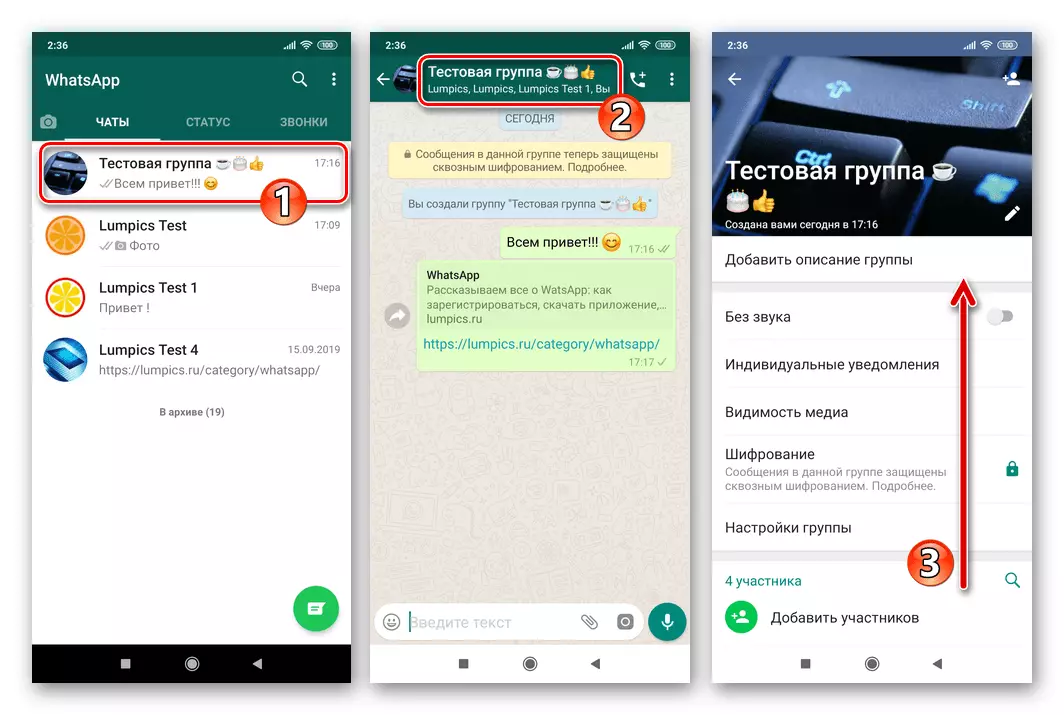
- ಈಗ ನೀವು ಅದರಲ್ಲಿ ಪಾಲ್ಗೊಳ್ಳುವ ಪ್ರತಿಯೊಬ್ಬರ ಸಂಭಾಷಣೆಯಿಂದ ಹೊರಗಿಡಬೇಕು, ನೀವೇ (ನೀವು "ನಿರ್ವಹಣೆ" ನಿಂದ ಸಹಿ ಮಾಡಿದ್ದೀರಿ). ಯಾವುದೇ ಪಾಲ್ಗೊಳ್ಳುವವರ ಹೆಸರಿನಿಂದ ಟ್ಯಾಪಿಂಗ್ ಮಾಡುವುದರಿಂದ, ಅಪೇಕ್ಷಿತ ಕಾರ್ಯವು ಅಸ್ತಿತ್ವದಲ್ಲಿದ್ದ ಮೆನುವನ್ನು ನೀವು ಕರೆಯುತ್ತೀರಿ - "ಬಳಕೆದಾರಹೆಸರನ್ನು ಅಳಿಸಿ", ಪಟ್ಟಿಯನ್ನು ಸ್ವಚ್ಛಗೊಳಿಸಲು ಅದನ್ನು ಬಳಸಿ. ಪ್ರತಿ ಬಳಕೆದಾರರನ್ನು ತೆಗೆದುಹಾಕುವುದು, ನೀವು ಮೆಸೆಂಜರ್ನ ವಿನಂತಿಯನ್ನು ದೃಢೀಕರಿಸಬೇಕು, "ಸರಿ" ಅನ್ನು ಸ್ಪರ್ಶಿಸುವುದು.
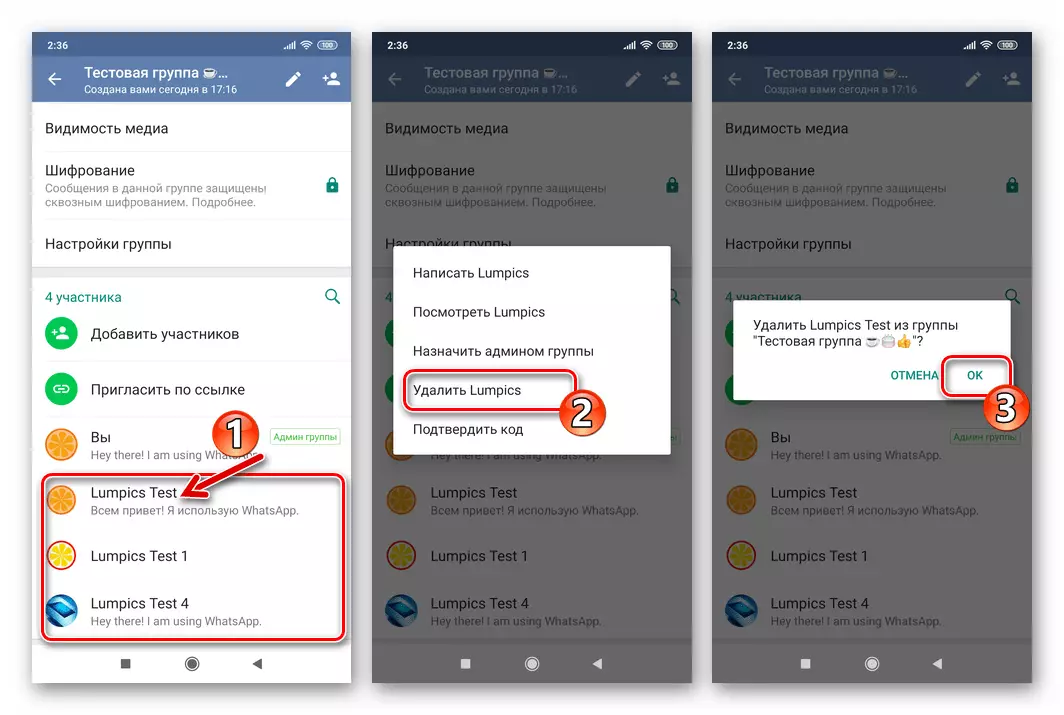
- "1 ಪಾಲ್ಗೊಳ್ಳುವವರು" ಸಂಭಾಷಣೆಯಲ್ಲಿ ಉಳಿದಿರುವಾಗ ಪರಿಸ್ಥಿತಿಯನ್ನು ತಲುಪಿದ ನಂತರ, ನೀವು ಚಾಟ್ ಸೆಟ್ಟಿಂಗ್ಗಳ ಪರದೆಯಲ್ಲಿ "ನಿರ್ಗಮನ ಗುಂಪು" ಐಟಂ ಅನ್ನು ಕ್ಲಿಕ್ ಮಾಡಿ. ಮುಂದೆ, ವಿಲೀನದಿಂದ ಮಾರ್ಪಡಿಸಲಾಗದ ಔಟ್ಪುಟ್ ಬಗ್ಗೆ ವಾಟ್ಪ್ಪ್ ವಿನಂತಿಯನ್ನು ದೃಢೀಕರಿಸಿ, "ಔಟ್" ಟ್ಯಾಪಿಂಗ್.
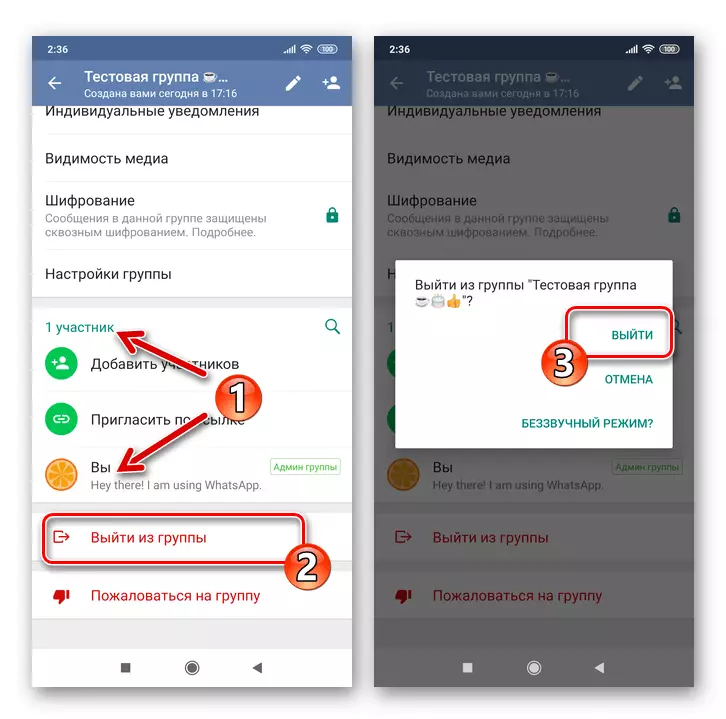
- ಕೆಳಗಿನ ಪರದೆಯು ಸದಸ್ಯರ ಭಾಗವಹಿಸುವವರ ವಿಲೀನವನ್ನು ನಾಶಮಾಡುವ ವಿಧಾನದ ಪೂರ್ಣಗೊಂಡ ಹಂತವನ್ನು ನಿರ್ವಹಿಸಲು ನಿಮಗೆ ಅನುವು ಮಾಡಿಕೊಡುತ್ತದೆ - "ಗುಂಪನ್ನು ಅಳಿಸಿ" ಕ್ಲಿಕ್ ಮಾಡಿ ಮತ್ತು ನಿಮ್ಮ ಉದ್ದೇಶಗಳನ್ನು ದೃಢೀಕರಿಸಿ, ವಿಂಡೋದಲ್ಲಿ ಕಾಣಿಸಿಕೊಂಡ "ಅಳಿಸಿ" ಅನ್ನು ಸ್ಪರ್ಶಿಸುವುದು.
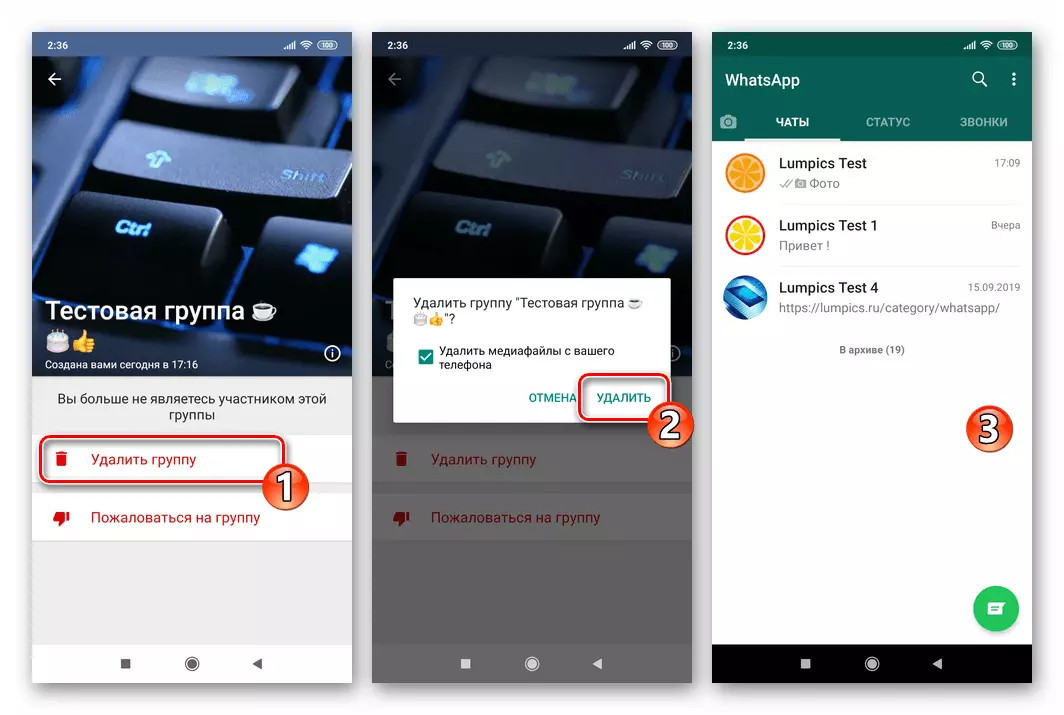
ಐಒಎಸ್.
ಕ್ಲೈಂಟ್ನ ಇತರ ಆವೃತ್ತಿಗಳಲ್ಲಿ, ಬಹುಶಃ ಯಾವುದೇ ಸಮಯದಲ್ಲಿ ಮತ್ತು ಬೇಗನೆ ಮತ್ತು ಬೇಗನೆ ಮತ್ತು ಬೇಗನೆ ಬೇಗನೆ ಬರಲಿರುವ ಸೇವೆಯಲ್ಲಿ ಹಲವಾರು ಅಥವಾ ಅನೇಕ ಭಾಗವಹಿಸುವವರ ಸಂವಹನವನ್ನು ಸಂಘಟಿಸಲು ಐಫೋನ್ಗಾಗಿ ಸಿಓಜಿ WhatsApp. ಒಂದು ಐಒಎಸ್ ಅರ್ಜಿಯನ್ನು ಬಳಸುವ ಮೆಸೆಂಜರ್ನಲ್ಲಿ ಒಮ್ಮೆ ವೈಯಕ್ತಿಕವಾಗಿ ರಚಿಸಲಾದ ಸಂಯೋಜನೆಯನ್ನು ತೆಗೆದುಹಾಕುವುದರಿಂದ ನೀವು ಈ ಕೆಳಗಿನ ಶಿಫಾರಸುಗಳನ್ನು ಪೂರೈಸಿದರೆ ತೊಂದರೆಗಳನ್ನು ಉಂಟುಮಾಡುವುದಿಲ್ಲ.ಗುಂಪು ಸೃಷ್ಟಿ
- AYOS ಪರಿಸರದಲ್ಲಿ vatsap ಅನ್ನು ರನ್ ಮಾಡಿ ಮತ್ತು ಇನ್ನೊಂದು ಮೆಸೆಂಜರ್ ವಿಭಾಗವು ತೆರೆದರೆ "ಚಾಟ್ಗಳು" ಟ್ಯಾಬ್ಗೆ ಹೋಗಿ.
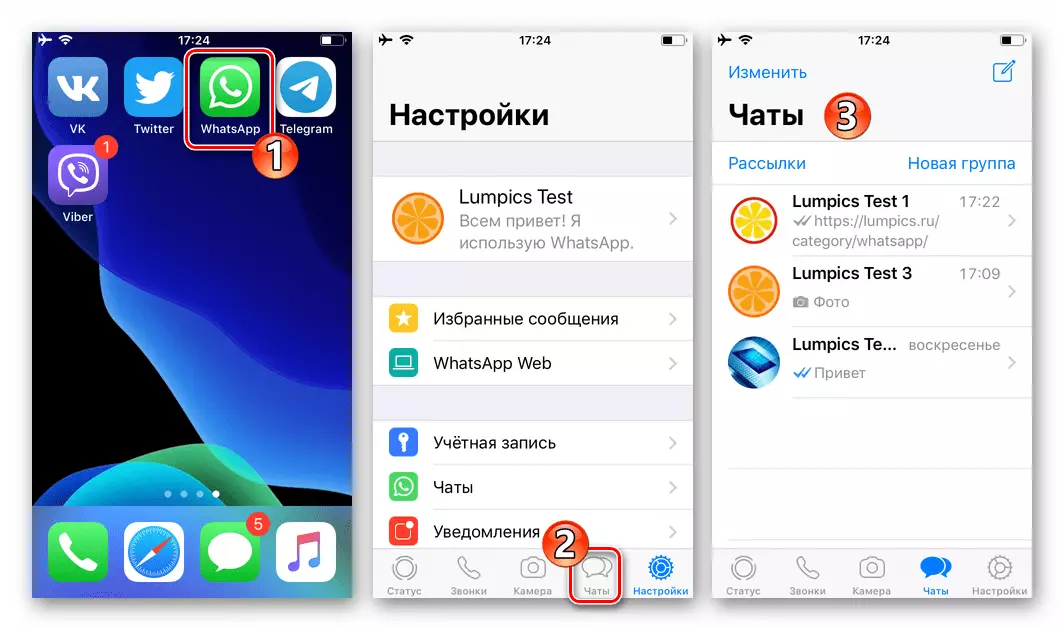
- ಮುಂದಿನ ಎರಡು ವಿಧಾನಗಳಲ್ಲಿ ಒಂದಾಗಿದೆ:
- ಬಲಭಾಗದಲ್ಲಿರುವ ಪರದೆಯ ಮೇಲ್ಭಾಗದಲ್ಲಿರುವ "ಬರೆಯಲು" ಗುಂಡಿಯನ್ನು ಕ್ಲಿಕ್ ಮಾಡಿ ಮತ್ತು ನಂತರ "ಹೊಸ ಗುಂಪು" ಆಯ್ಕೆಯನ್ನು ಆರಿಸಿ.
- ಅಥವಾ ಚಾಟ್ ಚಾಟ್ಗಳು ವಿಭಾಗದಿಂದ ಎಲ್ಲಿಯಾದರೂ ಚಲಿಸದೆಯೇ "ಹೊಸ ಗುಂಪು" ಲಿಂಕ್ ಅನ್ನು ಟ್ಯಾಪ್ ಮಾಡಿ.
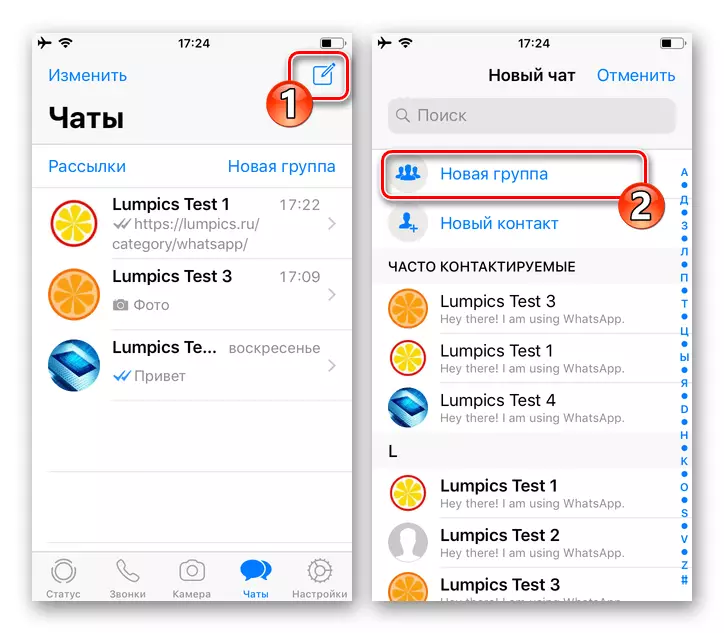
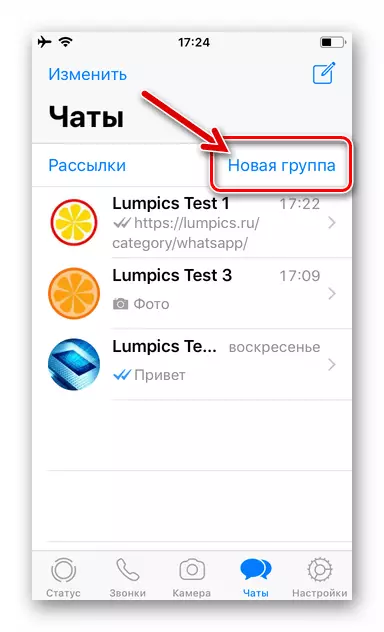
- ರೂಪುಗೊಂಡ ಅಸೋಸಿಯೇಷನ್ ಭಾಗವಹಿಸುವವರನ್ನು ಆಯ್ಕೆ ಮಾಡಿ, ಆಡ್ ಲಿಸ್ಟ್ನಲ್ಲಿ ಅವರ ಹೆಸರುಗಳ ಬಳಿ ಚೆಕ್ ಪೆಟ್ಟಿಗೆಗಳಲ್ಲಿ ಚೆಕ್ ಪೆಟ್ಟಿಗೆಗಳಲ್ಲಿ ಹೊಂದಿಸಿ. ಭವಿಷ್ಯದ ಸಂಭಾಷಣೆಯಲ್ಲಿ ಸೇರಿಸಲಾದ ಬಳಕೆದಾರರ ಪ್ರಾಥಮಿಕ ಪಟ್ಟಿ ಪರದೆಯ ಮೇಲ್ಭಾಗದಲ್ಲಿ ಪ್ರದರ್ಶಿಸಲಾಗುತ್ತದೆ.
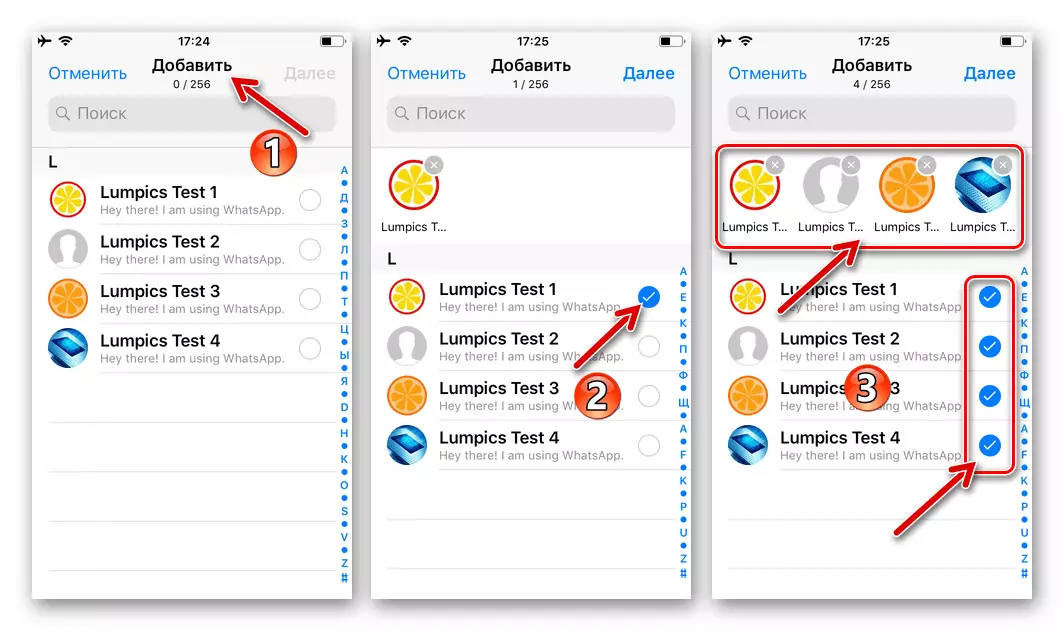
ಯಾವುದೇ ಬಳಕೆದಾರರು ತಪ್ಪಾಗಿ ಗಮನಿಸಿದರೆ, ಅವರ ಹೆಸರಿನ ಸಮೀಪವಿರುವ ಚೆಕ್ ಮಾರ್ಕ್ ಅನ್ನು ತೆಗೆದುಹಾಕಿ ಅಥವಾ ಅಸೋಸಿಯೇಷನ್ನಲ್ಲಿ ಭಾಗವಹಿಸುವವರ ಪ್ರಾಥಮಿಕ ಪಟ್ಟಿಯೊಂದಿಗೆ ಅವತಾರದಲ್ಲಿ ಟ್ಯಾಪ್ ಮಾಡಿ.
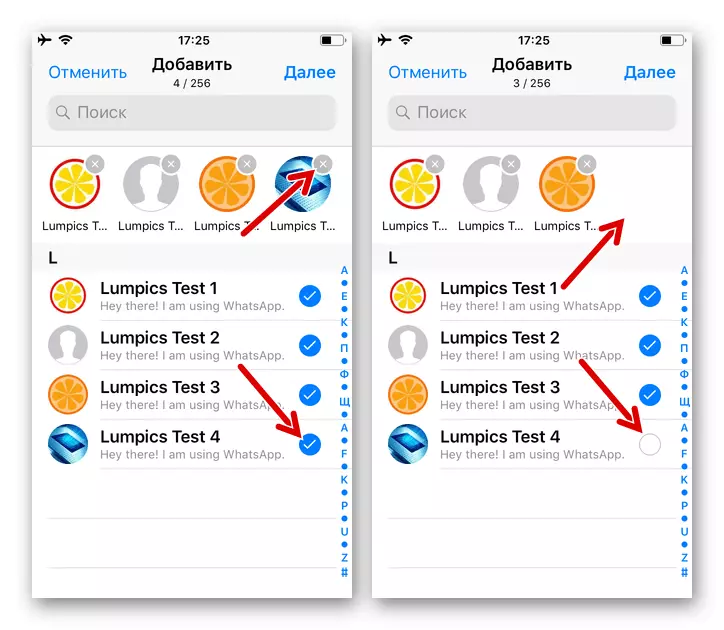
ವ್ಯಾಟ್ಪ್ನಲ್ಲಿ ಗುಂಪಿನ ಗುಂಪಿನ ರಚನೆಯನ್ನು ಪೂರ್ಣಗೊಳಿಸಿದ ನಂತರ, ಪರದೆಯ ಮೇಲ್ಭಾಗದಲ್ಲಿ "ಮುಂದೆ" ಕ್ಲಿಕ್ ಮಾಡಿ.
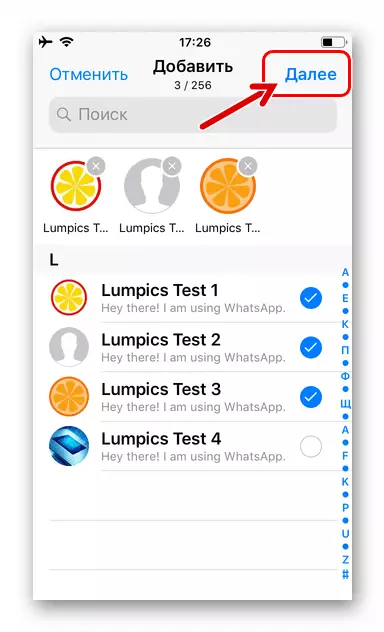
- ಈಗ ಸಮುದಾಯವನ್ನು ಇರಿಸಿ:
- "ಗ್ರೂಪ್ ಥೀಮ್" ಗುಂಪಿನಲ್ಲಿ ಚಾಟ್ನ ಹೆಸರನ್ನು ನಮೂದಿಸಿ.
- "ಕ್ಯಾಮರಾ" ಐಕಾನ್ ಅನ್ನು ಸ್ಪರ್ಶಿಸುವ ಮೂಲಕ ಲೋಗೋ ಚಿತ್ರವನ್ನು ಸ್ಥಾಪಿಸಿ. ಇಲ್ಲಿ ಮೂರು ಮಾರ್ಗಗಳಿವೆ: "ಚಿತ್ರವನ್ನು ತೆಗೆದುಕೊಳ್ಳಿ"; ಗ್ರಂಥಾಲಯದಿಂದ "ಫೋಟೋವನ್ನು ಆಯ್ಕೆಮಾಡಿ"; ಅಥವಾ "ಇಂಟರ್ನೆಟ್ನಲ್ಲಿ ಹುಡುಕಲಾಗುತ್ತಿದೆ" ಕ್ಲಿಕ್ ಮಾಡುವ ಮೂಲಕ ನೆಟ್ವರ್ಕ್ನಿಂದ ಚಿತ್ರವನ್ನು ಅಪ್ಲೋಡ್ ಮಾಡಿ.
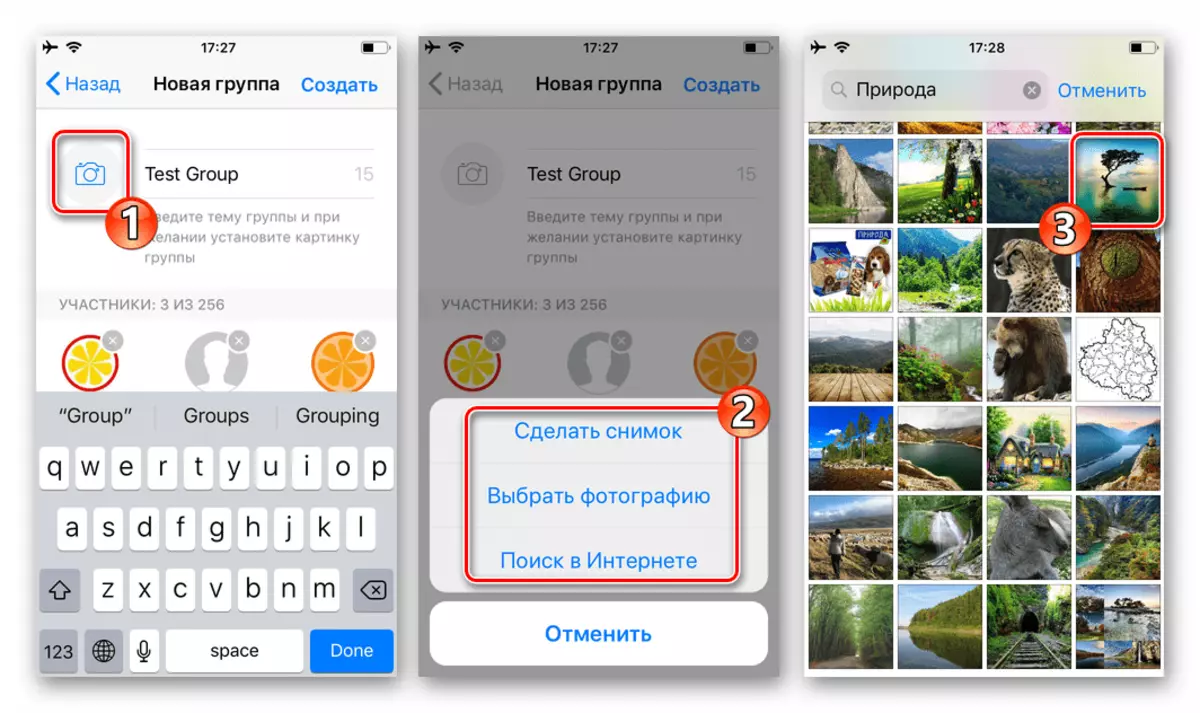
ಸಂಭವನೀಯ ಇಮೇಜ್ ಲೋಡ್ ವಿಧಾನಗಳ ಮೆನುವಿನಲ್ಲಿ ಯಾವುದೇ ಆಯ್ಕೆಯನ್ನು ಆರಿಸಿ, ಅವತಾರವನ್ನು ಸೇರಿಸಿ ಮತ್ತು ಅದರ ಪ್ರದರ್ಶನವನ್ನು ಕಾನ್ಫಿಗರ್ ಮಾಡಿ.
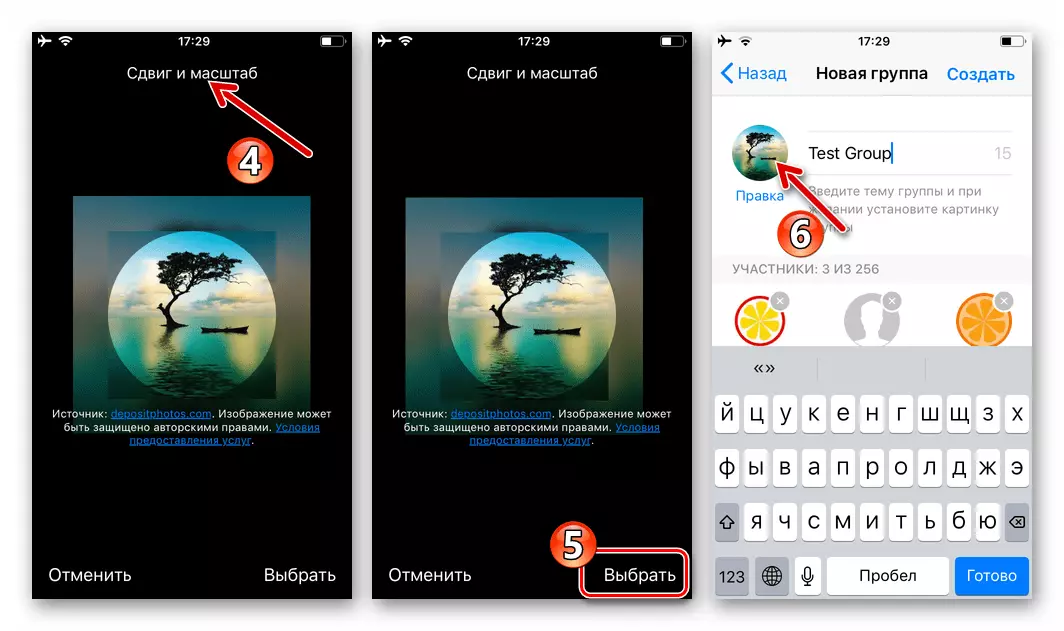
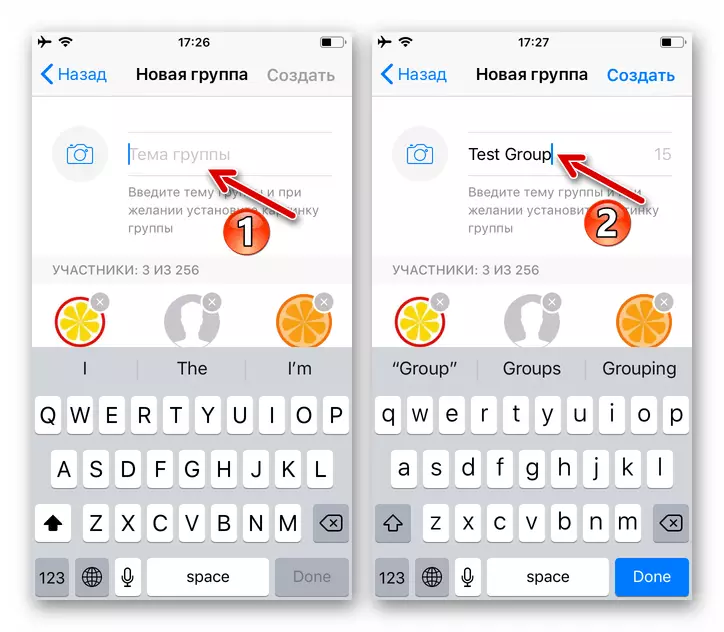
- ಸಂಯೋಜನೆಯ ಮೂಲ ಸೆಟ್ಟಿಂಗ್ಗಳ ವ್ಯಾಖ್ಯಾನವನ್ನು ಪೂರ್ಣಗೊಳಿಸಿದ ನಂತರ, "ರಚಿಸಿ" ಕ್ಲಿಕ್ ಮಾಡಿ. ಒಂದು ಕ್ಷಣದ ನಂತರ, ನೀವು ರೂಪುಗೊಂಡ ಗುಂಪು ಚಾಟ್ ಅನ್ನು ತೆರೆಯುತ್ತದೆ ಮತ್ತು ಮಾಹಿತಿಯ ವಿನಿಮಯಕ್ಕಾಗಿ ಸಿದ್ಧವಾಗಿದೆ.
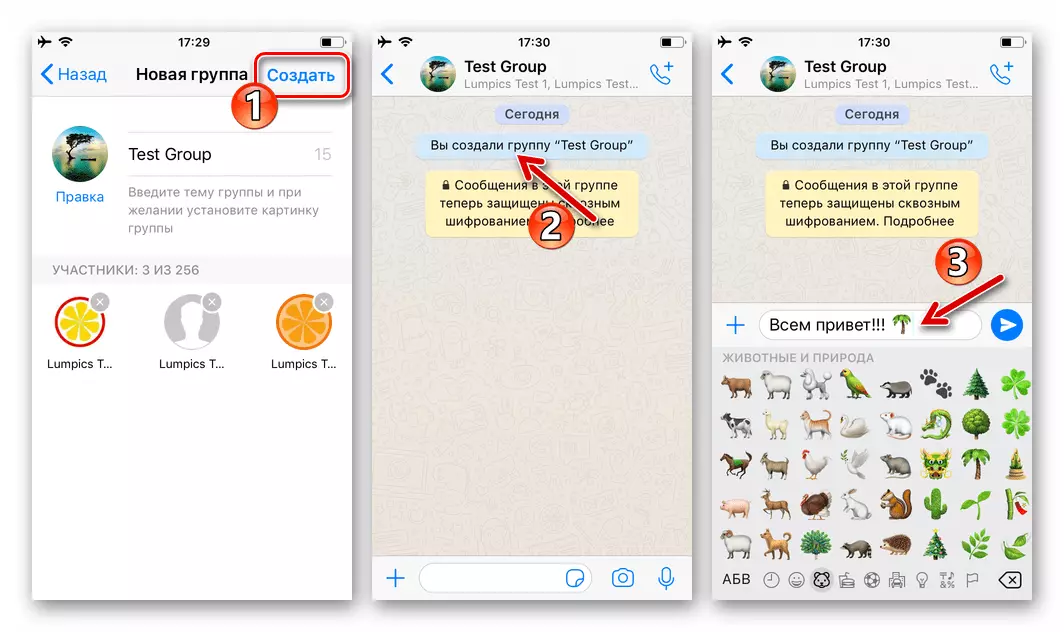
ತರುವಾಯ, ಹೊಸ ಭಾಗವಹಿಸುವವರನ್ನು ಸೇರಿಸುವ ಮೂಲಕ ನೀವು ಸಮುದಾಯವನ್ನು ವಿಸ್ತರಿಸಬಹುದು. ವೈಯಕ್ತಿಕವಾಗಿ ರಚಿಸಿದ ಗುಂಪಿನ ಬಳಕೆದಾರರ ಪಟ್ಟಿಯನ್ನು ಮರುಪರಿಶೀಲಿಸುವ ವಿಷಯವು ನಮ್ಮ ವೆಬ್ಸೈಟ್ನಲ್ಲಿ ಈಗಾಗಲೇ ಪರಿಶೀಲಿಸಲ್ಪಟ್ಟಿದೆ.
ಇನ್ನಷ್ಟು ಓದಿ: WhatsApp ಸಿ ಗ್ರೂಪ್ ಸಿ ಐಫೋನ್ಗೆ ಹೊಸ ಬಳಕೆದಾರರನ್ನು ಹೇಗೆ ಸೇರಿಸುವುದು
ಗುಂಪಿನ ತೆಗೆಯುವಿಕೆ
- ಐಫೋನ್ನಲ್ಲಿ ವ್ಯಾಟ್ಪ್ ಅನ್ನು ತೆರೆಯಿರಿ ಮತ್ತು ನೀವು ಅಳಿಸಲು ಬಯಸುವ ಗುಂಪಿನ ಚಾಟ್ಗೆ ಹೋಗಿ. ಸಮುದಾಯ ಹೆಸರನ್ನು ಪರದೆಯ ಮೇಲ್ಭಾಗದಲ್ಲಿ ಸ್ಪರ್ಶಿಸುವ ಮೂಲಕ ನಿಯತಾಂಕಗಳ ಪಟ್ಟಿಯನ್ನು ಕರೆ ಮಾಡಿ.
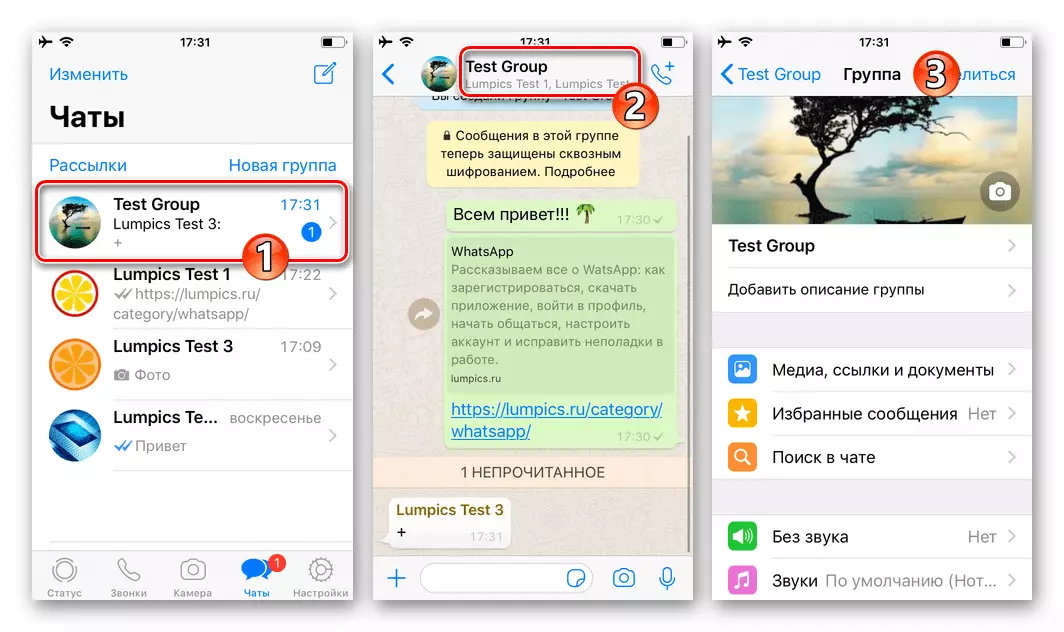
- ಚಾಟ್ ಪಾಲ್ಗೊಳ್ಳುವವರ ಪಟ್ಟಿಯನ್ನು ಹೊಂದಿರುವ ಪ್ರದೇಶವನ್ನು ಪ್ರದರ್ಶಿಸುವ ಮೊದಲು ಆಯ್ಕೆಗಳ ಪಟ್ಟಿಯನ್ನು ಸೈನ್ ಔಟ್ ಮಾಡಿ. ಮುಂದೆ, ನಿಮಗಾಗಿ ಹೊರತುಪಡಿಸಿ, ಎಲ್ಲಾ ಬಳಕೆದಾರರ ವಿಲೀನದಿಂದ ನೀವು ಹೊರಗಿಡಬೇಕು. ಪ್ರದರ್ಶಿತ ಮೆನುವಿನಲ್ಲಿ "ಗುಂಪಿನಿಂದ ಅಳಿಸಿ" ಗೆ ಮೊದಲ ಹೆಸರನ್ನು ಸ್ಪರ್ಶಿಸಿ ಮತ್ತು ನಿಮ್ಮ ಒಳಬರುವ ವಿನಂತಿಗಳನ್ನು ದೃಢೀಕರಿಸಿ.
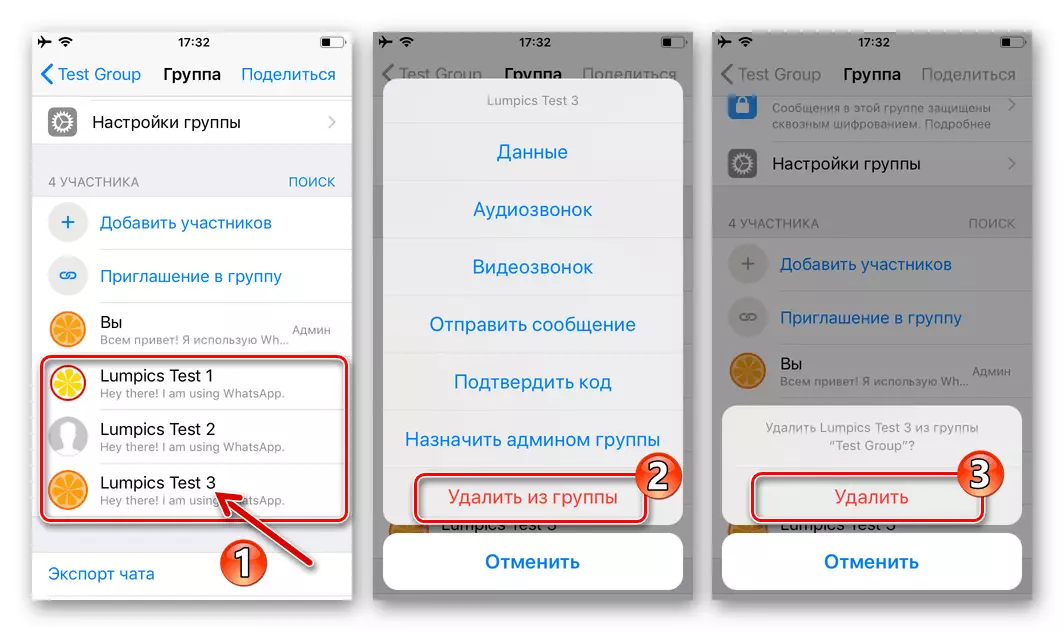
- ಮೇಲೆ ವಿವರಿಸಿದ ಪಟ್ಟಿಯಲ್ಲಿ ಮಾತ್ರ ಪಾಲ್ಗೊಳ್ಳುವವರ ನಂತರ, ನೀವು ನಿರ್ವಾಹಕರು, ಚಾಟ್ ಸೆಟ್ಟಿಂಗ್ಗಳೊಂದಿಗೆ ಪರದೆಯ ಮೇಲೆ "ನಿರ್ಗಮನ ಗುಂಪು" ಕಾರ್ಯವನ್ನು ಕರೆ ಮಾಡಿ. ಮುಂದೆ, ನಿಮ್ಮ ಉದ್ದೇಶಗಳನ್ನು ದೃಢೀಕರಿಸಿ, ವಿನಂತಿಯ ಕೆಳಭಾಗದಲ್ಲಿ ಕಾಣಿಸಿಕೊಂಡ ಪ್ರದೇಶದಲ್ಲಿ ಸಂಬಂಧಿತ ಐಟಂ ಅನ್ನು ಸ್ಪರ್ಶಿಸುವುದು.

- ಈ ಸೂಚನೆಯ ಹಿಂದಿನ ಹಂತವನ್ನು ನಿರ್ವಹಿಸುವಾಗ ನಡೆಸಿದ ಕಾರ್ಯವಿಧಾನವು ಅಧಿಸೂಚನೆಯ ಪರದೆಯ ನೋಟದಿಂದ ಪೂರ್ಣಗೊಂಡಿದೆ - "ನೀವು ಇನ್ನು ಮುಂದೆ ಈ ಗುಂಪಿನ ಸದಸ್ಯರಾಗಿಲ್ಲ." ಈಗ ಚಾಟ್ ಅನ್ನು ಅಳಿಸಿ ಮತ್ತು ಅದರ ಎಲ್ಲಾ ವಿಷಯಗಳು ಅಂತಿಮವಾಗಿ "ಗುಂಪನ್ನು ಅಳಿಸಿ" ಕ್ಲಿಕ್ ಮಾಡುವುದರ ಮೂಲಕ ಮತ್ತು ಸಿಸ್ಟಮ್ ವಿನಂತಿಯನ್ನು ಸ್ವೀಕರಿಸಿದ ನಂತರ ದೃಢೀಕರಿಸಿವೆ.
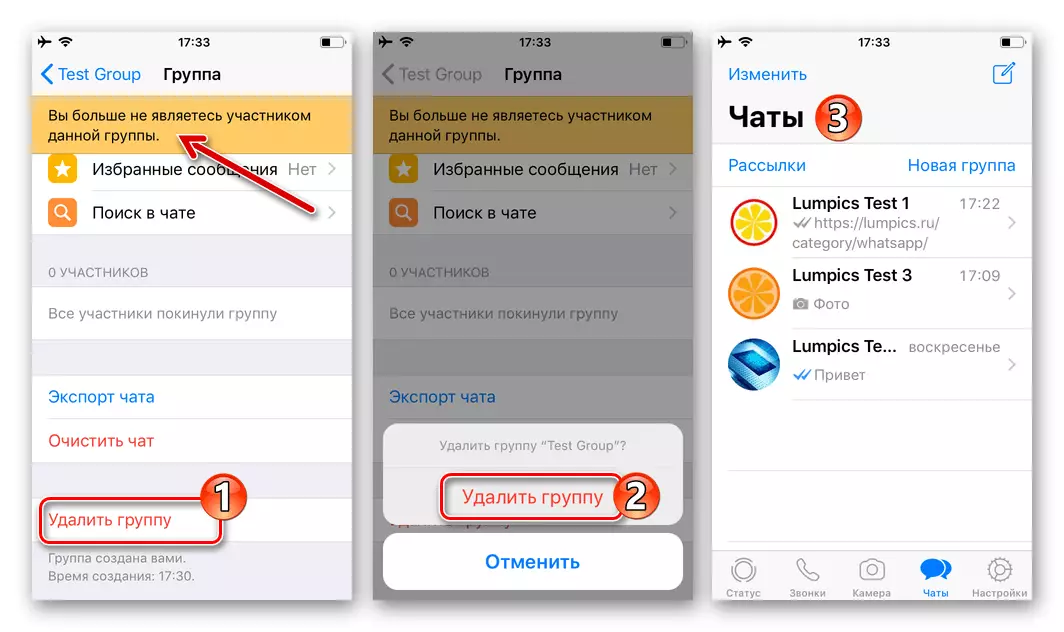
ಕಿಟಕಿಗಳು
ವಿಂಡೋಸ್ಗಾಗಿ WhatsApp ಮೆಸೆಂಜರ್ನ ಮೊಬೈಲ್ ಆವೃತ್ತಿಯ "ಬೆಂಬಲ" ಇಲ್ಲದೆ "ಬೆಂಬಲ" ಇಲ್ಲದೆ ಕಾರ್ಯನಿರ್ವಹಿಸಲು ಸಾಧ್ಯವಿಲ್ಲವಾದರೂ, ಪರಿಗಣನೆಯ ಅಡಿಯಲ್ಲಿ ಸೇವೆಯ ಅನೇಕ ಸಾಧ್ಯತೆಗಳನ್ನು ಪ್ರವೇಶಿಸುವುದು ಅಸಾಧ್ಯ, ಇಲ್ಲಿ ಅಸ್ತಿತ್ವದಲ್ಲಿರುವ ಗುಂಪಿನ ಚಾಟ್ಗಳ ಹೊಸ ಮತ್ತು ತೆಗೆದುಹಾಕುವಿಕೆಯು ಯಾವುದೇ ಇಲ್ಲದೆ ಕಾರ್ಯಸಾಧ್ಯವಾಗಿದೆ ಸಮಸ್ಯೆಗಳು.ಗುಂಪು ಸೃಷ್ಟಿ
- PC ಯಲ್ಲಿ Vatsap ಅಪ್ಲಿಕೇಶನ್ ಅನ್ನು ರನ್ ಮಾಡಿ ಮತ್ತು ಅದರ ಮುಖ್ಯ ವಿಂಡೋದಲ್ಲಿ "+" ಬಟನ್ ಕ್ಲಿಕ್ ಮಾಡಿ.
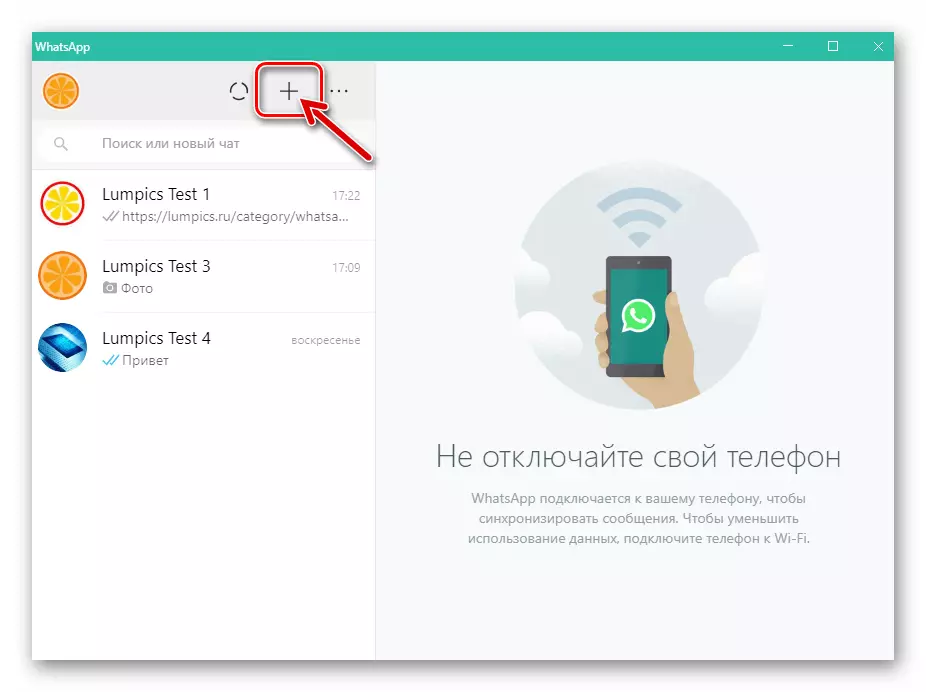
- ಎಡಭಾಗದಲ್ಲಿರುವ "ಹೊಸ ಚಾಟ್" ಪ್ರದೇಶದಲ್ಲಿ "ನ್ಯೂ ಗ್ರೂಪ್" ಕ್ರಿಯೆಯ ಹೆಸರನ್ನು ಕ್ಲಿಕ್ ಮಾಡಿ.
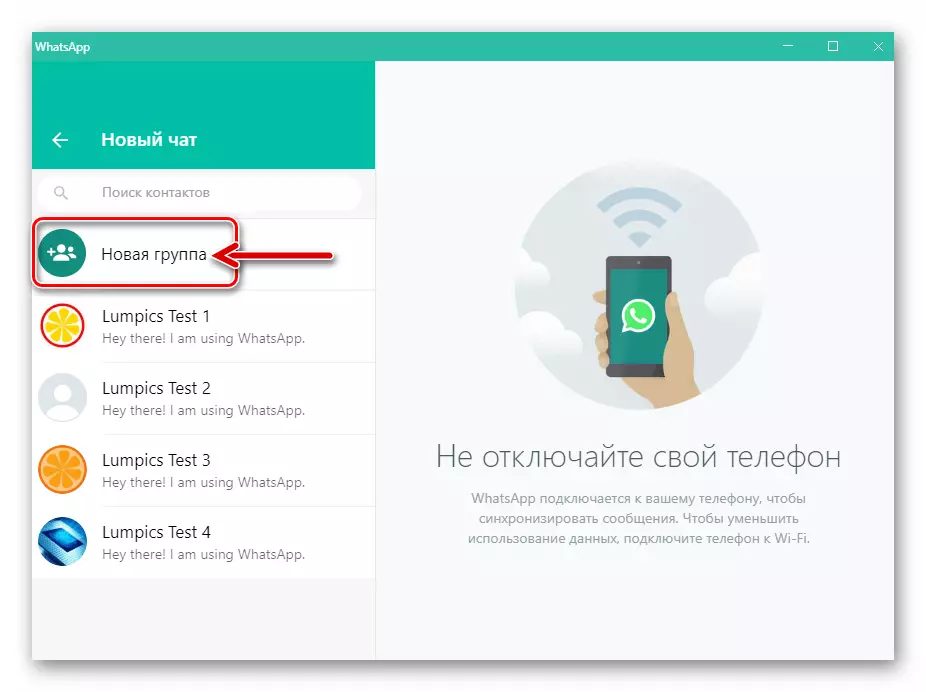
- ಸಂಘಗಳ ಮೆಸೆಂಜರ್ನಲ್ಲಿ ರಚಿಸಲಾದ ಪಾಲ್ಗೊಳ್ಳುವವರ ಪಟ್ಟಿಯನ್ನು ರೂಪಿಸಿ,
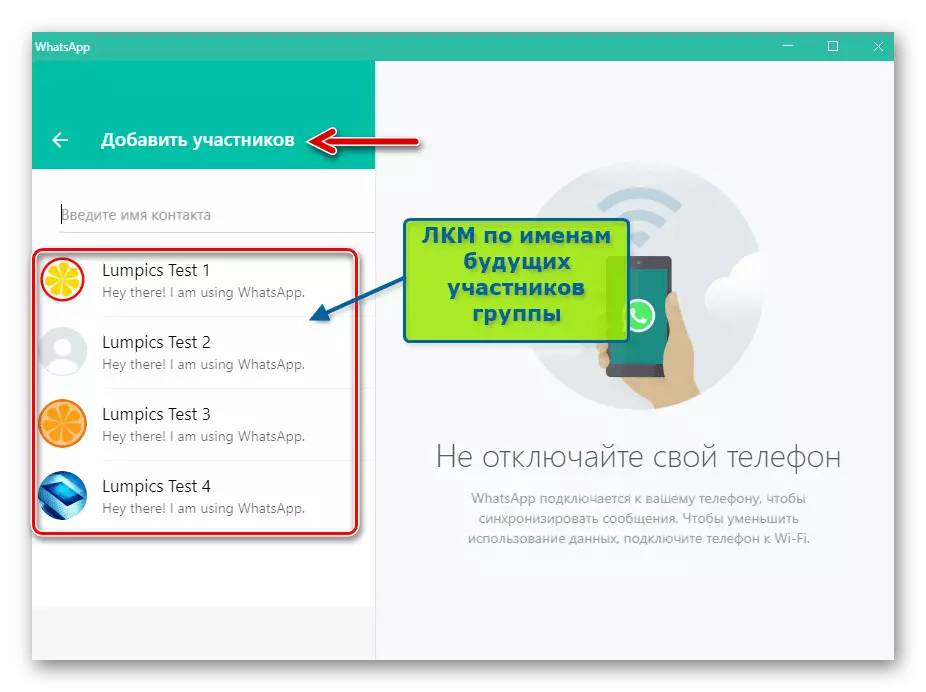
"ಸಂಪರ್ಕಗಳು" ಪಟ್ಟಿಯಲ್ಲಿ ಬಳಕೆದಾರರ ಹೆಸರುಗಳನ್ನು ಕ್ಲಿಕ್ ಮಾಡಿ.
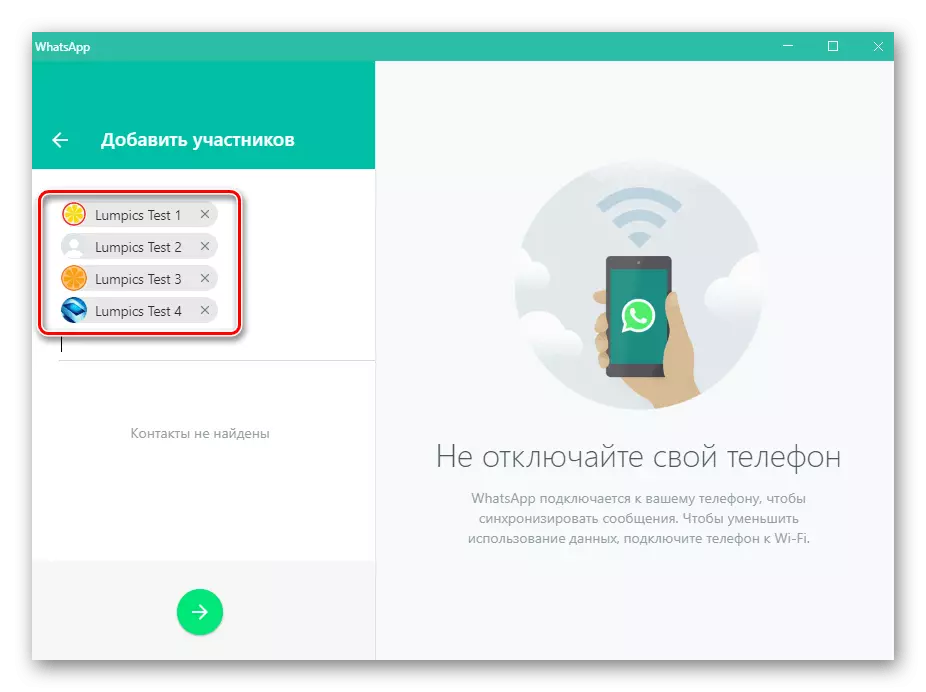
ಆಯ್ಕೆ ಮುಗಿದ ನಂತರ, "ಹೆಚ್ಚುವರಿ" ಭಾಗವಹಿಸುವವರಿಗೆ ಭವಿಷ್ಯದ ಸಮುದಾಯದ ಸಂಯೋಜನೆಯನ್ನು ಪರಿಶೀಲಿಸಿ. ತಪ್ಪಾದ ಅಧಿಕೃತ ಬಳಕೆದಾರರನ್ನು ತೆಗೆದುಹಾಕಿ, ಅವುಗಳ ಹೆಸರುಗಳೊಂದಿಗೆ ಪ್ರದೇಶಗಳಲ್ಲಿ ಅಡ್ಡ-ಫಲಕಗಳನ್ನು ಕ್ಲಿಕ್ ಮಾಡಿ.
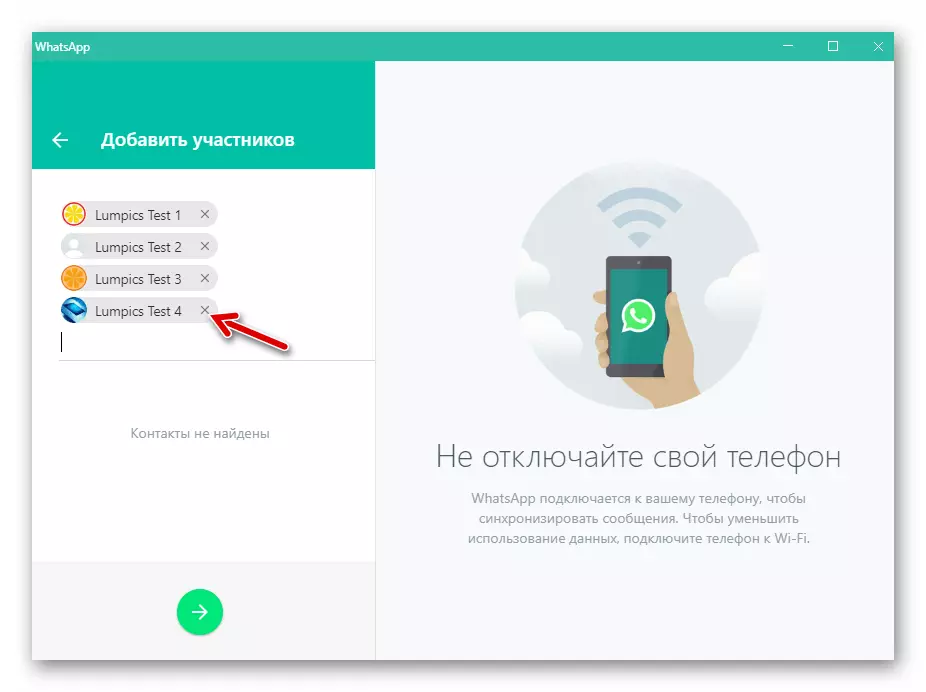
- ಮುಂದೆ, ನಿರ್ದೇಶಿಸಿದ ಬಲ ಬಾಣದೊಂದಿಗೆ ಸುತ್ತಿನಲ್ಲಿ ಗುಂಡಿಯನ್ನು ಕ್ಲಿಕ್ ಮಾಡಿ.
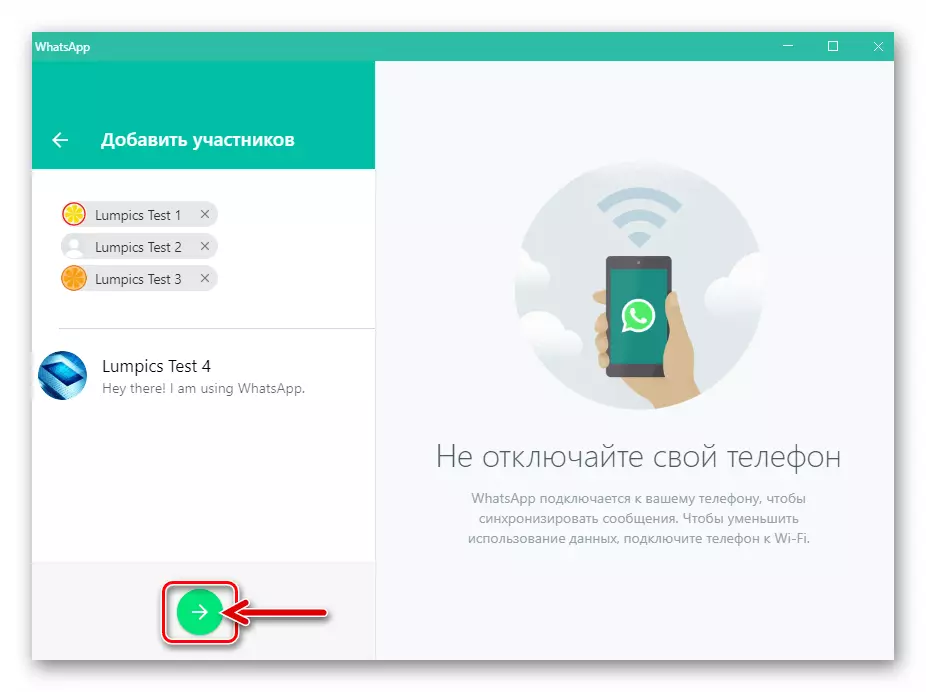
- ವಾಟ್ಪ್ ವಿಂಡೋದಲ್ಲಿ ಎಡಭಾಗದಲ್ಲಿ ಪ್ರದರ್ಶಿಸಲಾಗುತ್ತದೆ, ನಿಮಗೆ ಅಗತ್ಯವಿರುವ ಹೊಸ ಗುಂಪು ಪ್ರದೇಶ:
- "ಗುಂಪಿನ ಚಿತ್ರವನ್ನು ಸೇರಿಸಿ" - ಅದೇ ಬೂದು ವೃತ್ತದ ಮೇಲೆ ಕ್ಲಿಕ್ ಮಾಡಿ.
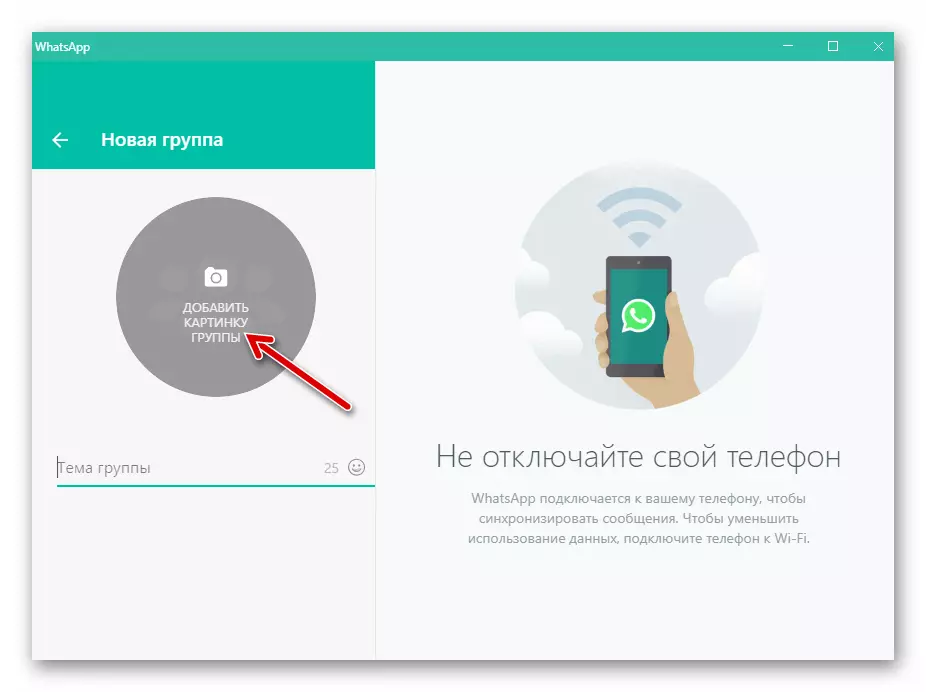
ನಂತರ ಇಮೇಜ್ ಲೋಡ್ ವಿಧಾನಗಳ ಮೆನುವಿನಲ್ಲಿ ಒಂದನ್ನು ಆಯ್ಕೆ ಮಾಡಿ.
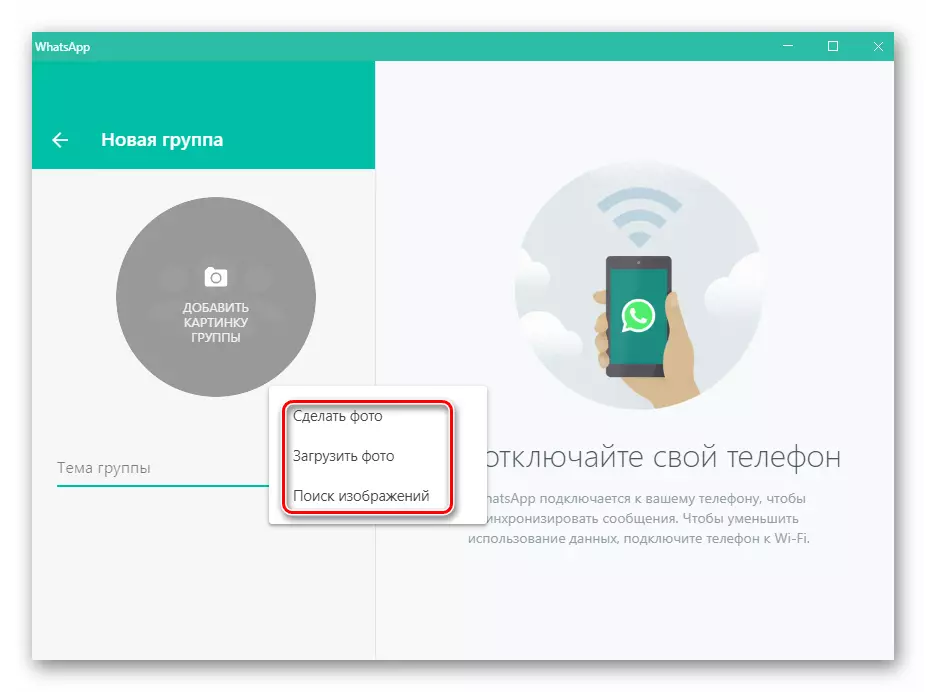
ಹೊಂದಿಸಿ
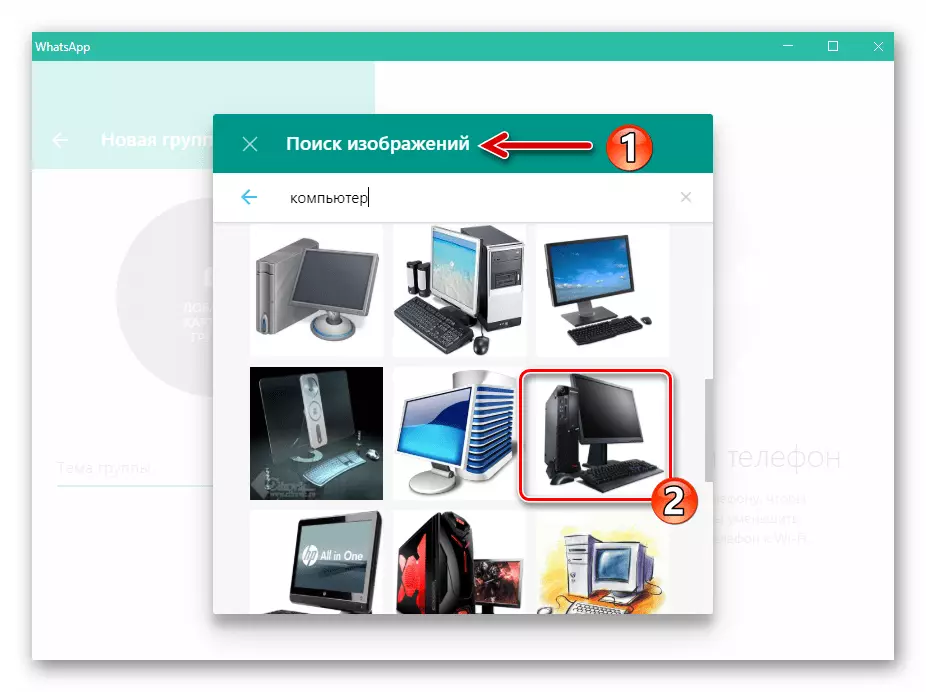
ಭವಿಷ್ಯದ ಚಾಟ್ ಲೋಗೋದ ಚಿತ್ರವನ್ನು ಪ್ರದರ್ಶಿಸುತ್ತದೆ.
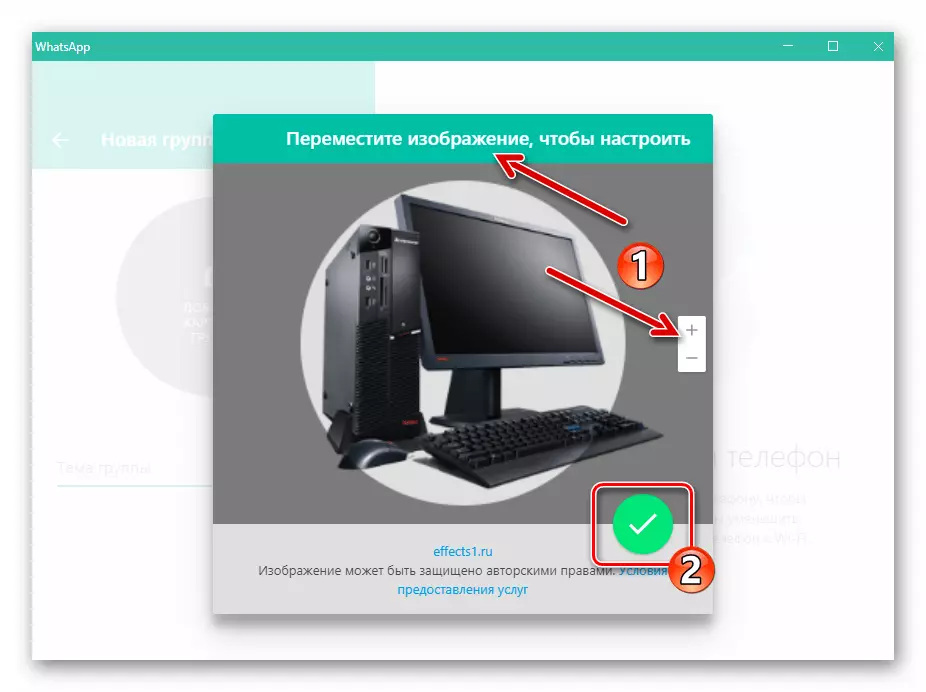
- "ಗ್ರೂಪ್ ಥೀಮ್" ಅನ್ನು ನಿರ್ದಿಷ್ಟಪಡಿಸಿ, ಅದರ ಎಲ್ಲಾ ಭಾಗವಹಿಸುವವರಿಗೆ ಗೋಚರಿಸುವ ಚಾಟ್ನ ಹೆಸರು ಮೂಲಭೂತವಾಗಿರುತ್ತದೆ.
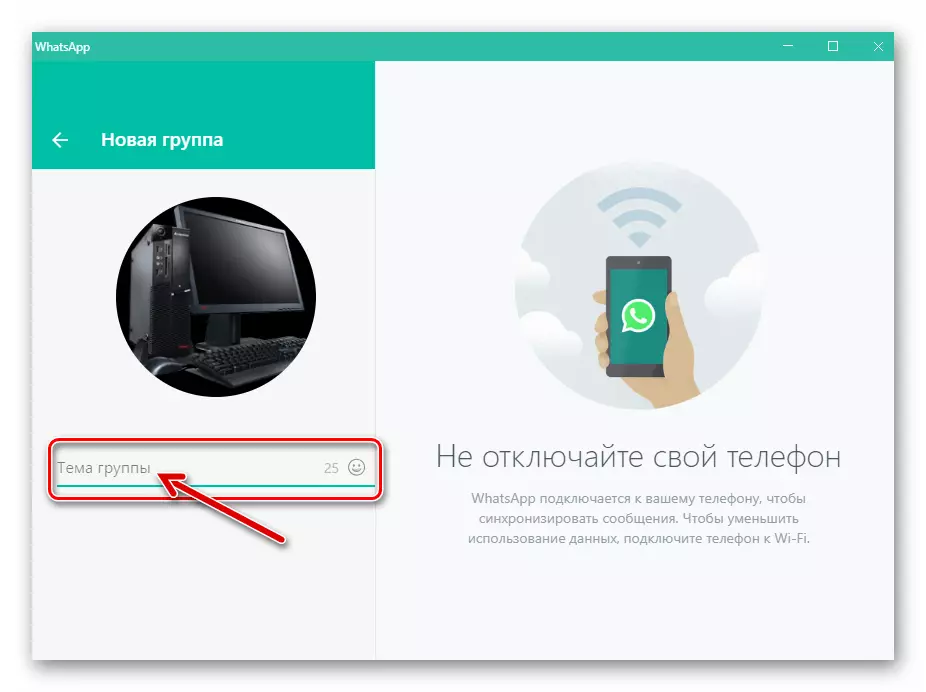
- "ಗುಂಪಿನ ಚಿತ್ರವನ್ನು ಸೇರಿಸಿ" - ಅದೇ ಬೂದು ವೃತ್ತದ ಮೇಲೆ ಕ್ಲಿಕ್ ಮಾಡಿ.
- ಸಮುದಾಯ ಕ್ರಿಯೆಯ ಅಂತಿಮ ರಚನೆಯು ಚೆಕ್ ಮಾರ್ಕ್ನೊಂದಿಗೆ ಸುತ್ತಿನಲ್ಲಿ ಗುಂಡಿಯನ್ನು ಹೊಂದಿದೆ.
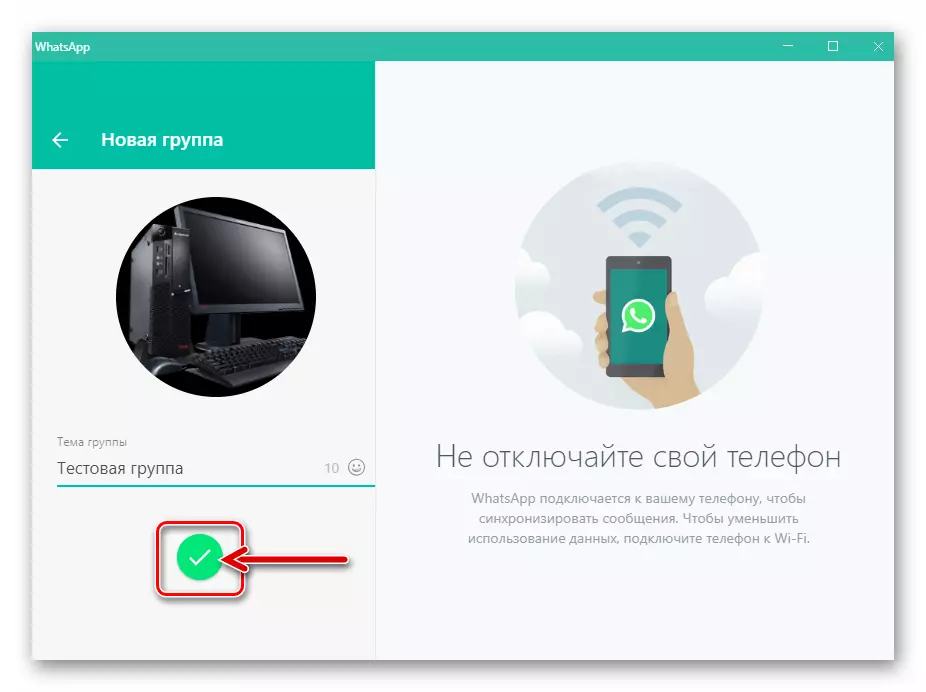
- ಸೂಚನೆಗಳ ಹಿಂದಿನ ಬಿಂದುಗಳ ಮರಣದಂಡನೆಯ ಪರಿಣಾಮವಾಗಿ, ನೀವು ರಚನೆ ಮತ್ತು ಸಂದೇಶಗಳನ್ನು ಮತ್ತು ವಿಷಯ ಚಾಟ್ ಕಳುಹಿಸಲು / ಸ್ವೀಕರಿಸಲು ಸಿದ್ಧವಾಗುತ್ತದೆ,
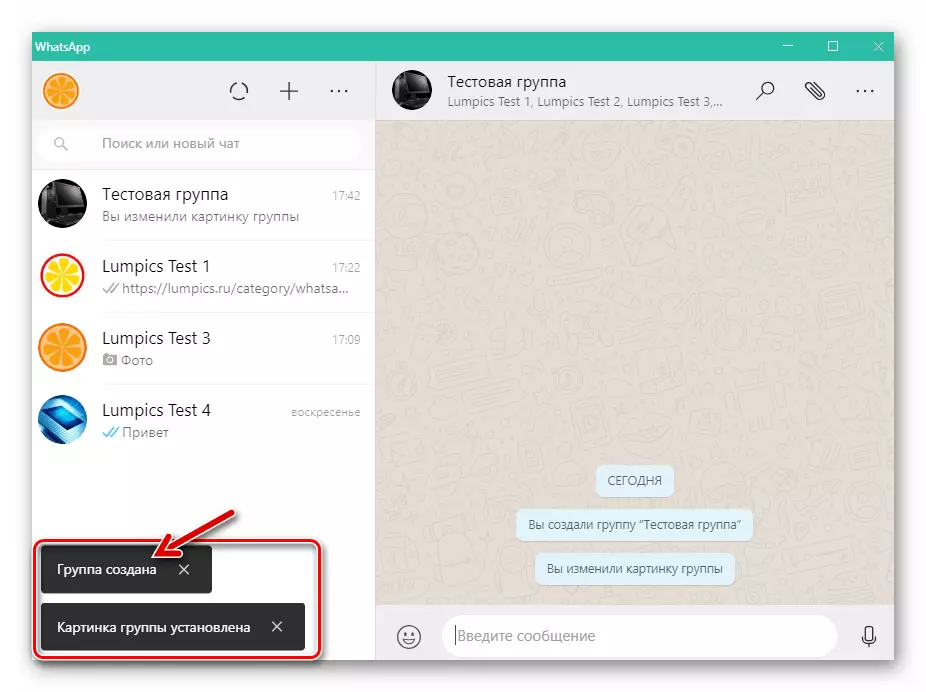
ಅಲ್ಲಿ ಹಲವಾರು ಅಥವಾ ಅನೇಕ vatsap ಬಳಕೆದಾರರು ಸಂವಹನ ಮಾಡಬಹುದು.
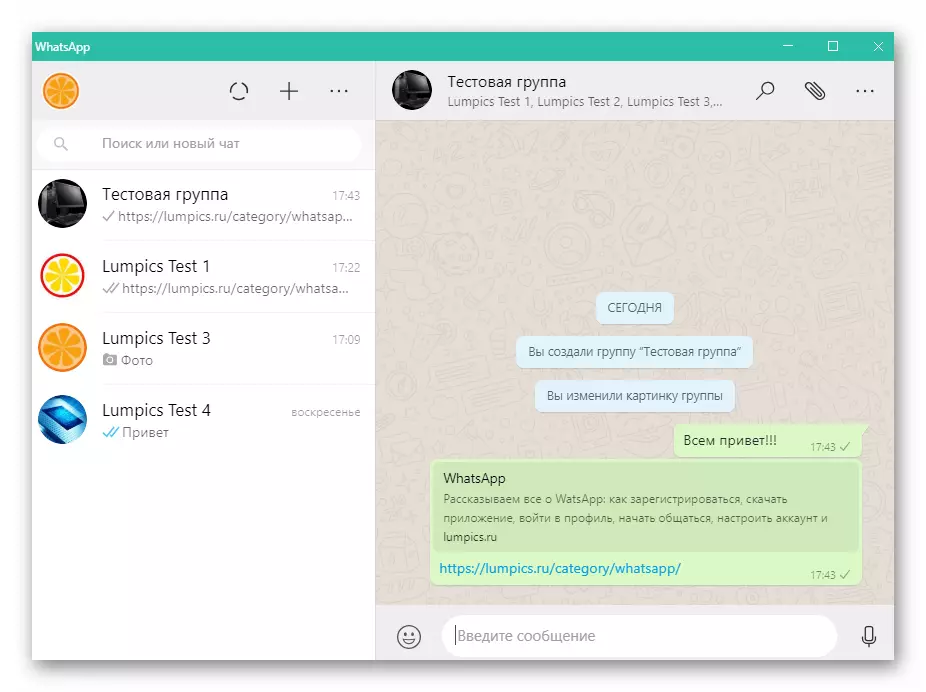
ಭವಿಷ್ಯದಲ್ಲಿ, ನೀವು ಸಂಭಾಷಣೆಗೆ ಹೊಸ ಪಾಲ್ಗೊಳ್ಳುವವರನ್ನು ಸೇರಿಸಬೇಕಾಗಬಹುದು. ಕೆಳಗಿನ ಸೂಚನೆಗಳನ್ನು ಬಳಸಬೇಕಾದ ಅಗತ್ಯವಿದ್ದರೆ:
ಹೆಚ್ಚು ಓದಿ: PC ಯೊಂದಿಗೆ WhatsApp ಗುಂಪು ಸದಸ್ಯರನ್ನು ಹೇಗೆ ಸೇರಿಸುವುದು
ಗುಂಪಿನ ತೆಗೆಯುವಿಕೆ
- WhatsApp ಕಂಪ್ಯೂಟರ್ನಲ್ಲಿ ತೆರೆಯಿರಿ, ನೀವು ಅಳಿಸಲು ಬಯಸುವ ಗುಂಪಿಗೆ ಹೋಗಿ.
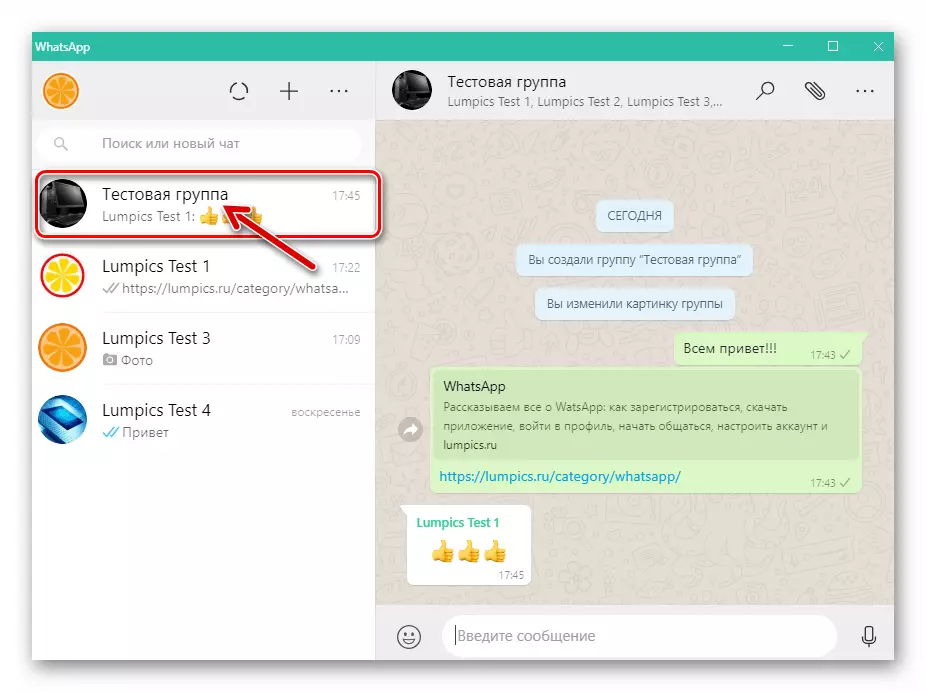
- ಚಾಟ್ನ ಹೆಸರಿನ ಬಲಭಾಗದಲ್ಲಿರುವ ಮೂರು ಅಂಕಗಳನ್ನು ಕ್ಲಿಕ್ ಮಾಡಿ. ಮುಂದೆ, ಕಾಣಿಸಿಕೊಳ್ಳುವ ಮೆನುವಿನಲ್ಲಿ "ಗ್ರೂಪ್ ಡೇಟಾ" ಅನ್ನು ಆಯ್ಕೆ ಮಾಡಿ.
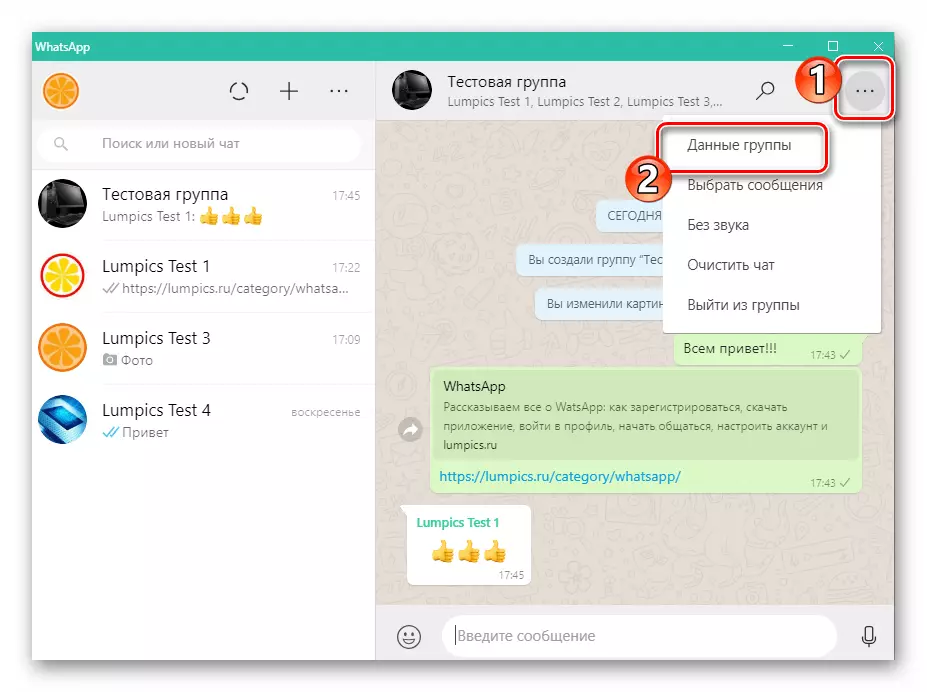
- ಮುಂದಿನ ಹಂತವು ಅದರಲ್ಲಿ ಭಾಗವಹಿಸುವ ಎಲ್ಲರ ಸಮುದಾಯದಿಂದ ತೆಗೆಯುವಿಕೆಯನ್ನು ಸೂಚಿಸುತ್ತದೆ - ಈ ರೀತಿಯಾಗಿ ಆಯ್ಕೆಗಳ ಪಟ್ಟಿಯ ಮೂಲಕ ಸ್ಕ್ರಾಲ್ ಮಾಡಿ
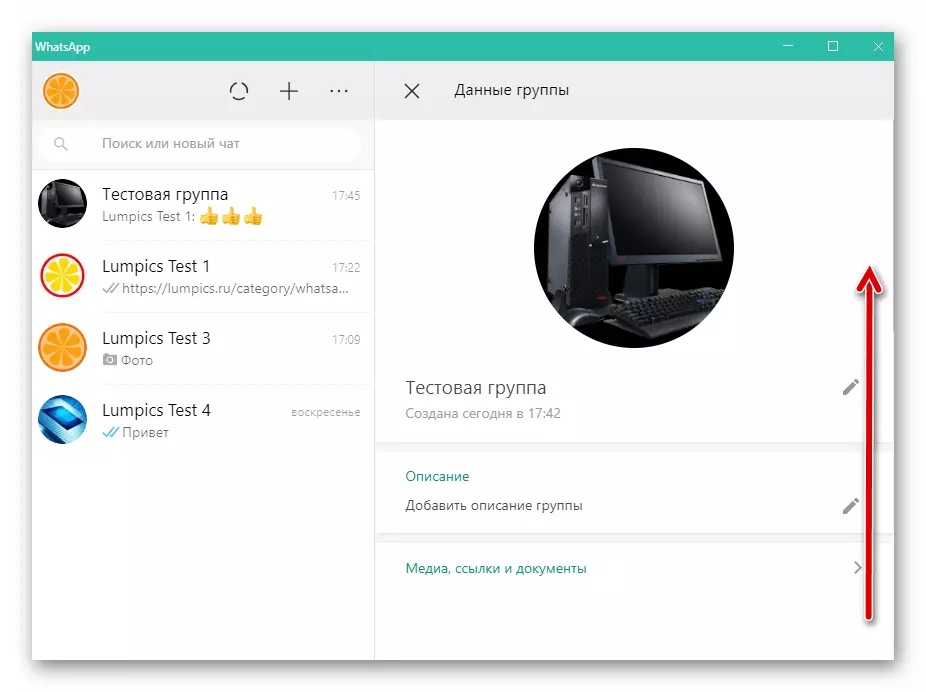
ಬಳಕೆದಾರರ ಪಟ್ಟಿಯನ್ನು ಪ್ರದರ್ಶಿಸಲು.
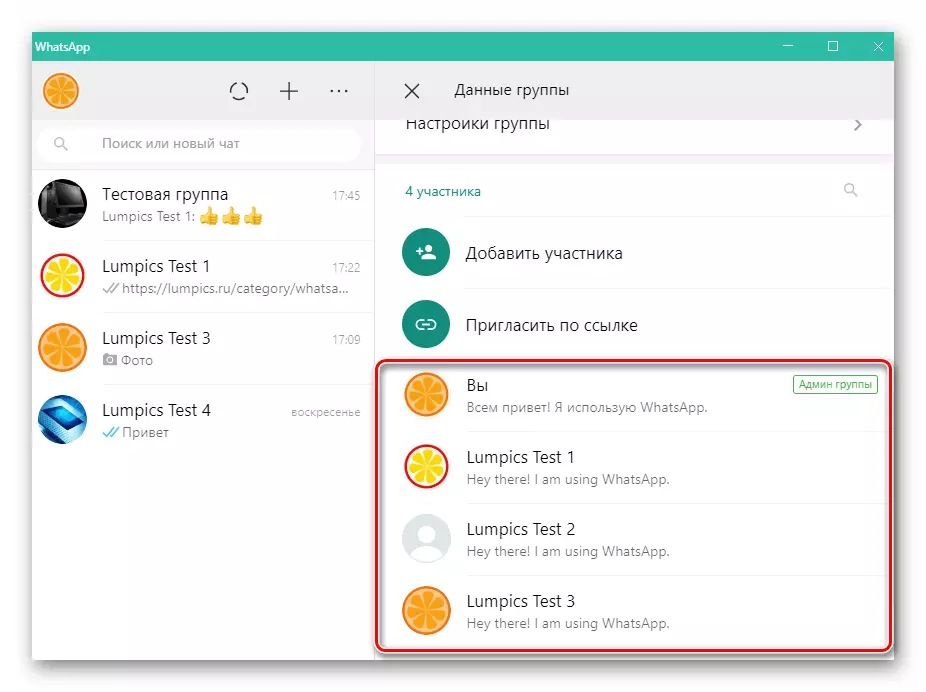
ಪ್ರತಿ ಹೆಸರಿನ ಮೇಲೆ ಕ್ಲಿಕ್ ಮಾಡಿ ಬಲ ಕ್ಲಿಕ್ ಮಾಡಿ, ನೀವು "ಅಳಿಸಿ" ಕ್ಲಿಕ್ ಮಾಡಬೇಕಾದ ಮೆನುವನ್ನು ಉಂಟುಮಾಡುತ್ತದೆ.
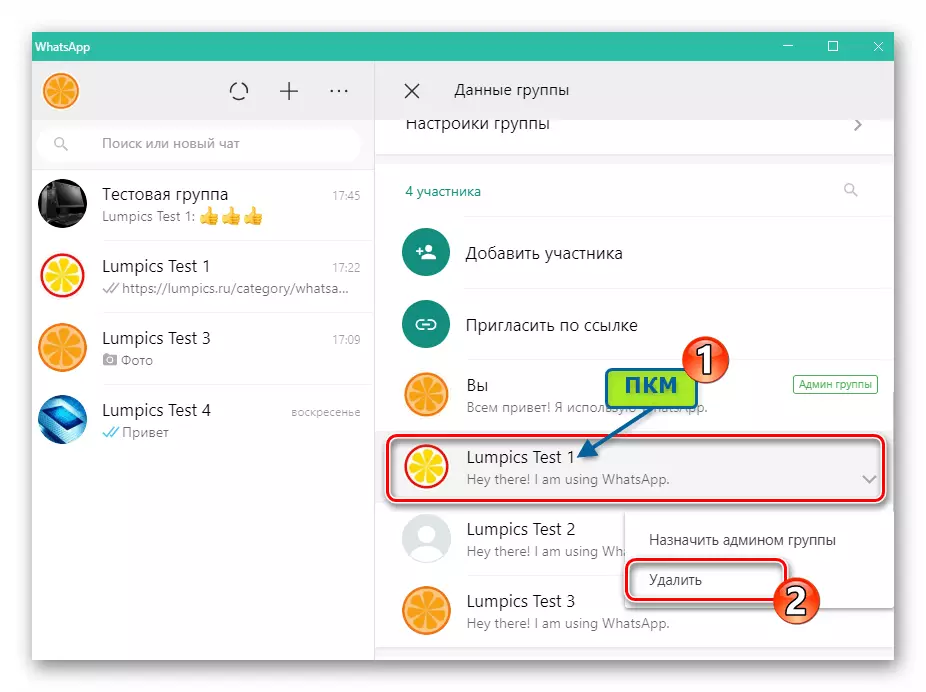
ಸಂಭಾಷಣೆಯಿಂದ ಪಾಲ್ಗೊಳ್ಳುವವರ ಮರಣದಂಡನೆಯನ್ನು ಪೂರ್ಣಗೊಳಿಸಲು, ಪ್ರಶ್ನೆ ವಿಂಡೋದಲ್ಲಿ "ಅಳಿಸಿ" ಕ್ಲಿಕ್ ಮಾಡಿ.
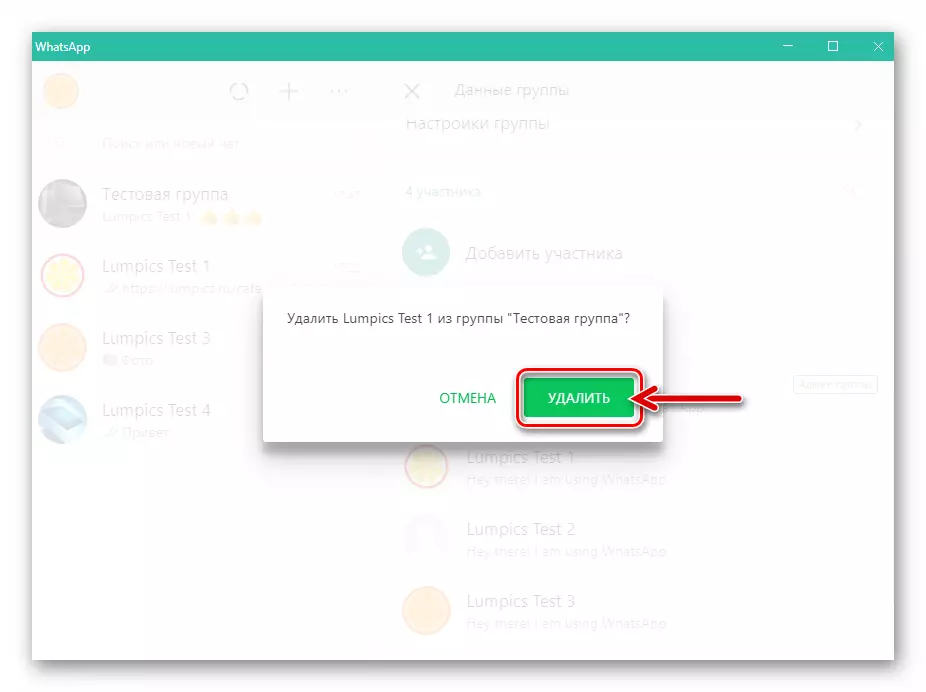
- ಸಮುದಾಯದಲ್ಲಿ ಒಳಗೊಂಡಿರುವ ಜನರ ಪಟ್ಟಿಯನ್ನು ಸ್ವಚ್ಛಗೊಳಿಸಿದ ನಂತರ, ಮೆಸೆಂಜರ್ ವಿಂಡೋದಲ್ಲಿ ನಿಮ್ಮ ವ್ಯಕ್ತಿತ್ವದ ಹೆಸರಿನ ಅಡಿಯಲ್ಲಿ "ನಿರ್ಗಮನ ಗುಂಪು" ಕ್ಲಿಕ್ ಮಾಡಿ.
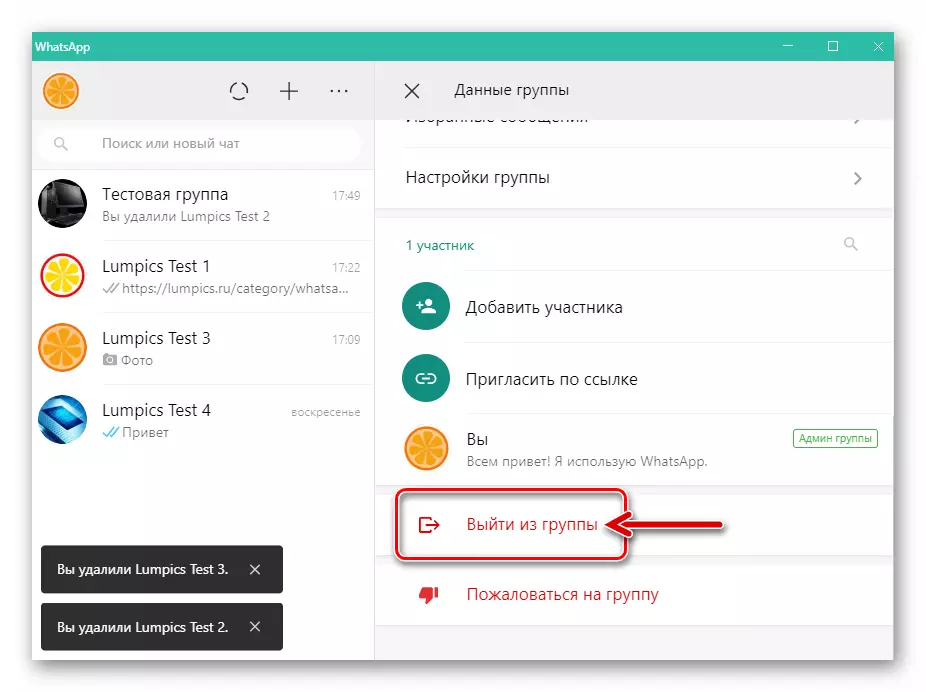
ಕಾಣಿಸಿಕೊಂಡ ವಿಂಡೋದಲ್ಲಿ "ನಿರ್ಗಮನ" ಕ್ಲಿಕ್ ಮಾಡುವ ನಿಮ್ಮ ಉದ್ದೇಶಗಳನ್ನು ದೃಢೀಕರಿಸಿ.
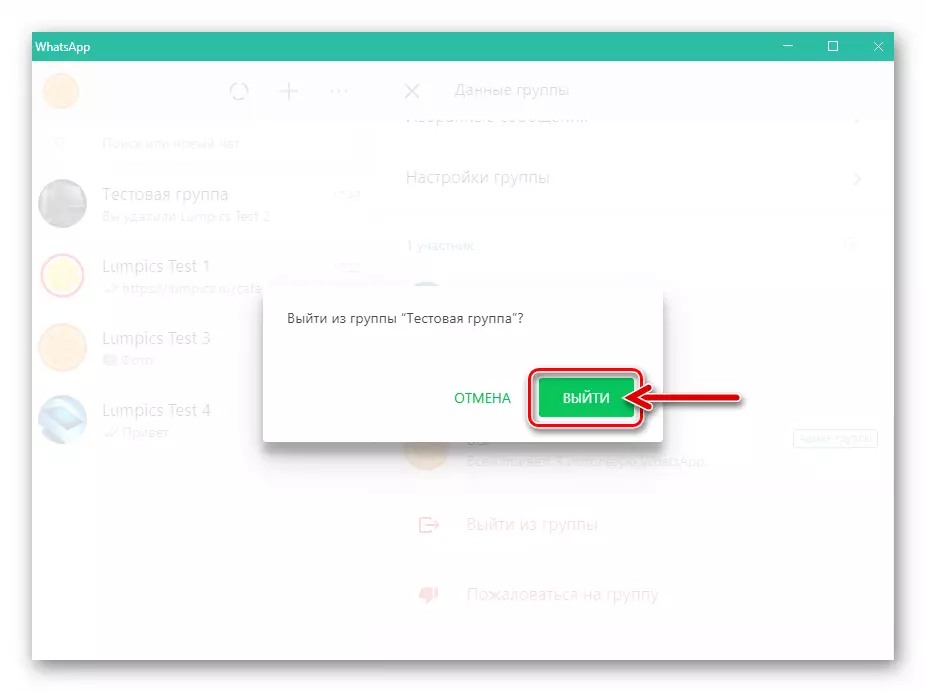
- ಈಗ ಅದು "ಅಳಿಸು ಗುಂಪಿನ" ಕಾರ್ಯವನ್ನು ಆಯ್ಕೆ ಮಾಡಲು ಮತ್ತು ಉಳಿದಿದೆ
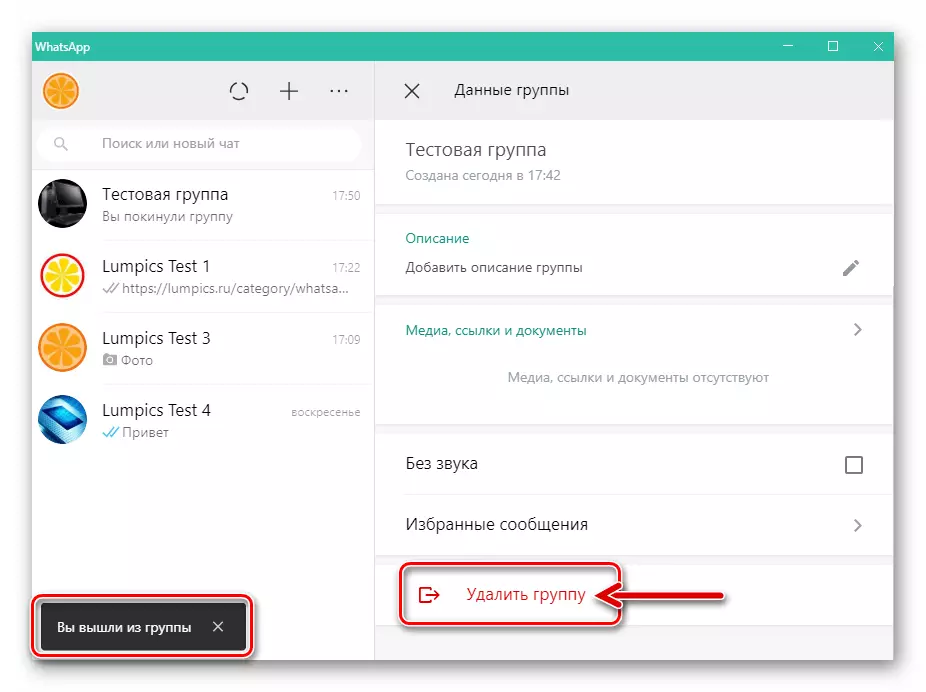
ಸಿಸ್ಟಮ್ನ ಪ್ರಶ್ನೆಗೆ ಪ್ರತಿಕ್ರಿಯೆಯಾಗಿ "ಅಳಿಸಿ" ಕ್ಲಿಕ್ ಮಾಡಿ.
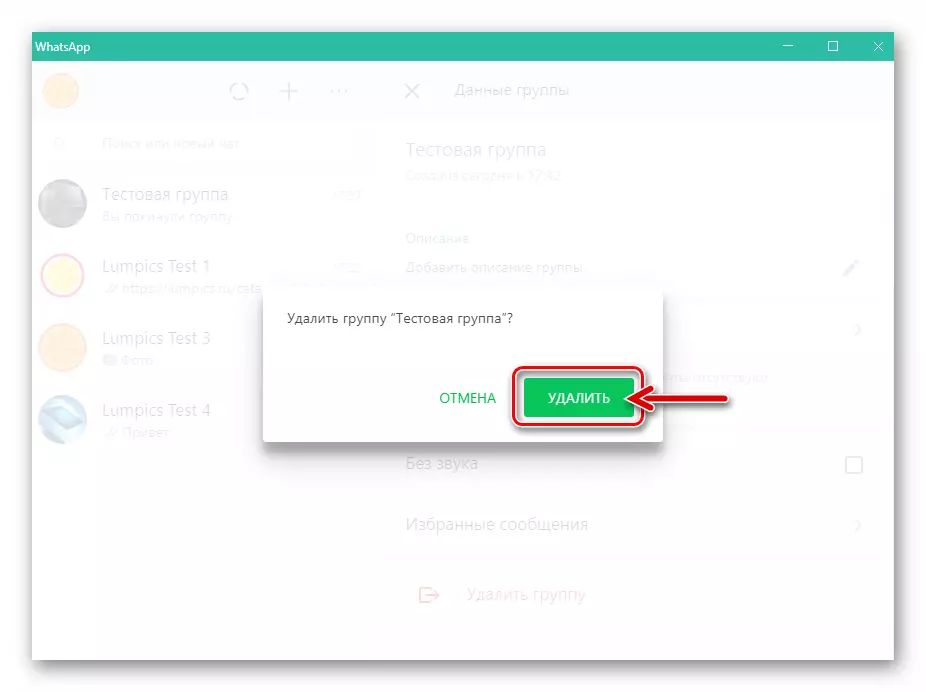
- ಈ ಕಾರ್ಯವಿಧಾನದ ಮೇಲೆ, ವಿಂಡೋಸ್ ಕ್ಲೈಂಟ್ ಮೂಲಕ ವಾಟ್ಸಾಪ್ನಲ್ಲಿ ವೈಯಕ್ತಿಕವಾಗಿ ರಚಿಸಿದ ಗುಂಪು ಚಾಟ್ ಅನ್ನು ತೆಗೆದುಹಾಕುವ ವಿಧಾನವು ಪೂರ್ಣಗೊಂಡಿದೆ.
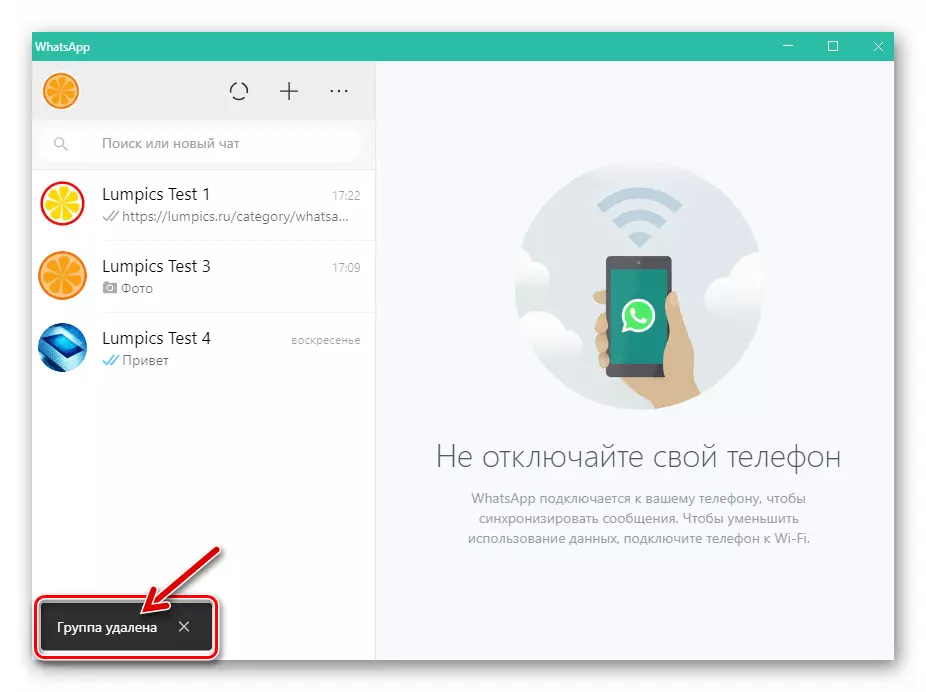
ತೀರ್ಮಾನ
ನೀವು ನೋಡುವಂತೆ, WhatsApp ನಲ್ಲಿ ಕೆಲಸ ಮಾಡುವವರು ಸೇವೆಯ ಕ್ಲೈಂಟ್ ಅಪ್ಲಿಕೇಷನ್ಗಳ ಅಭಿವರ್ಧಕರು ಸರಳವಾಗಿ, ಮತ್ತು ಬಳಕೆದಾರರ ಮೆಸೆಂಜರ್ನಲ್ಲಿ ನೋಂದಾಯಿಸಲಾದ ಸಂಘಟನೆಗಳನ್ನು ರಚಿಸಲು ಮತ್ತು ತೆಗೆದುಹಾಕುವುದಕ್ಕಾಗಿ ಕ್ರಮಾವಳಿಗಳನ್ನು ಸದುಪಯೋಗಪಡಿಸಿಕೊಳ್ಳುತ್ತಾರೆ.
